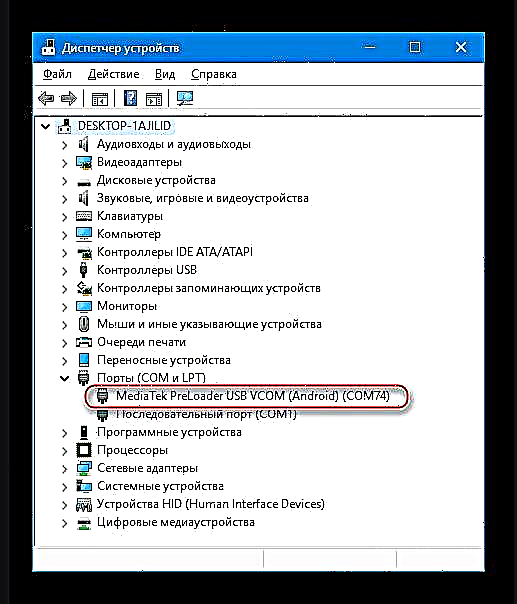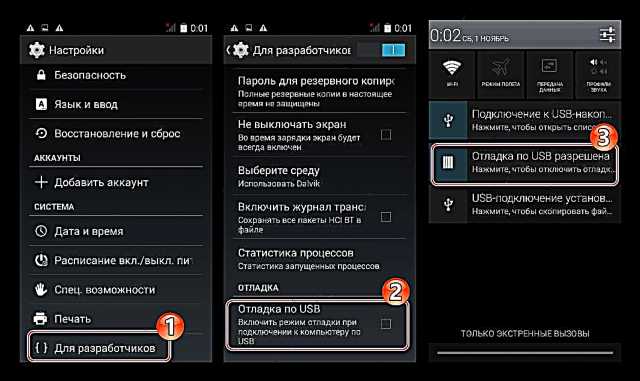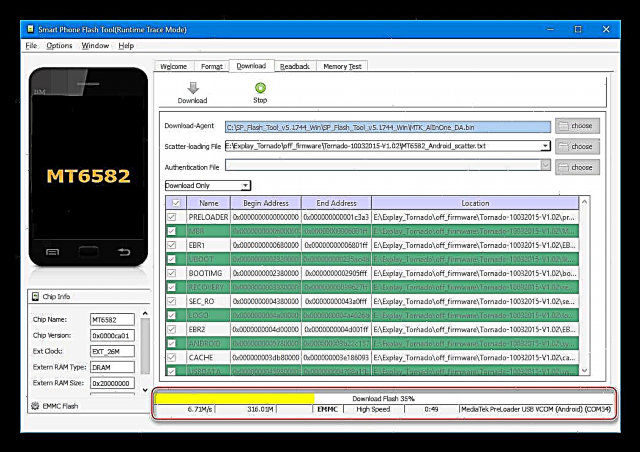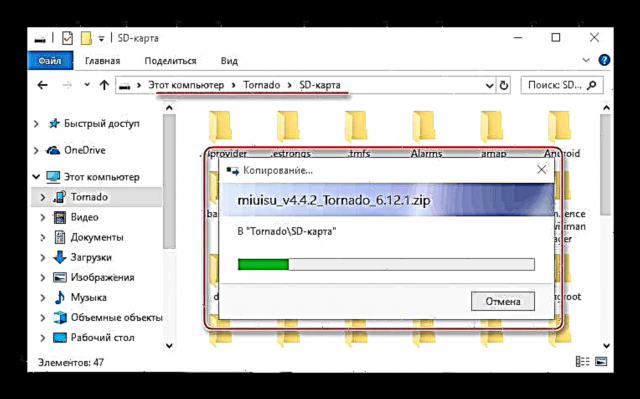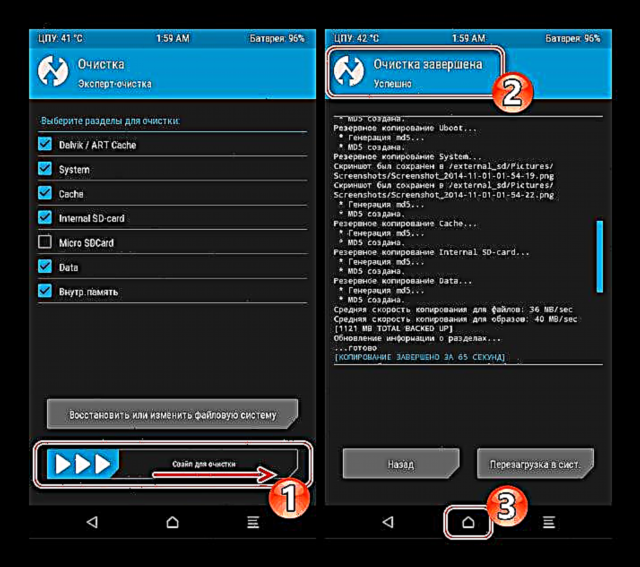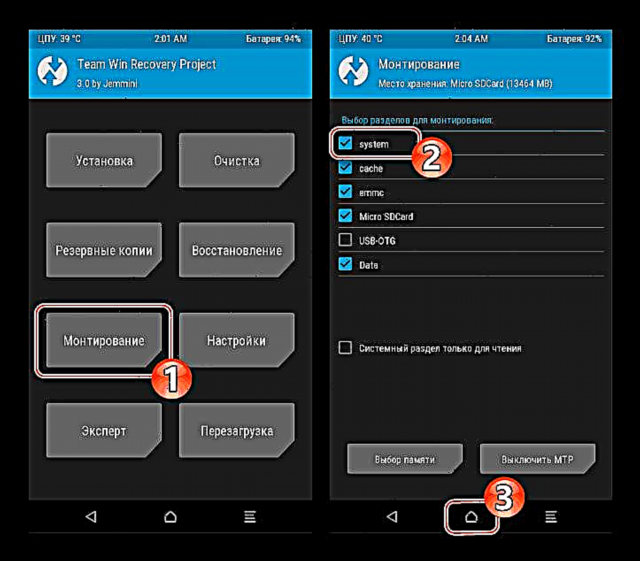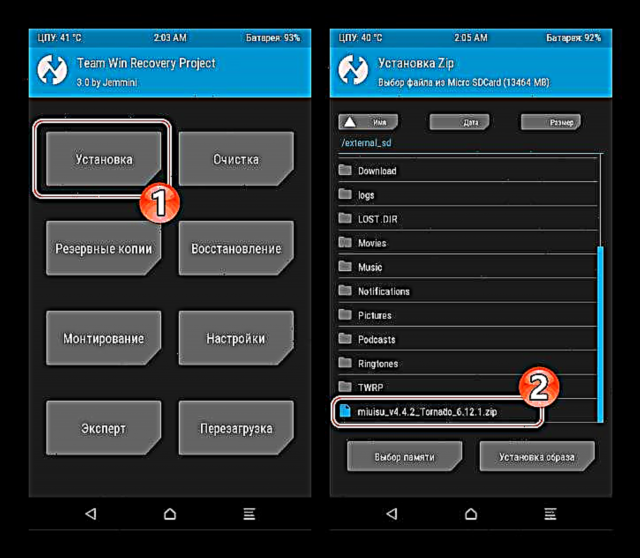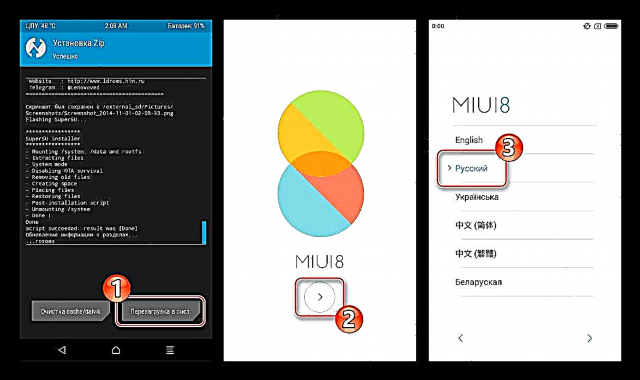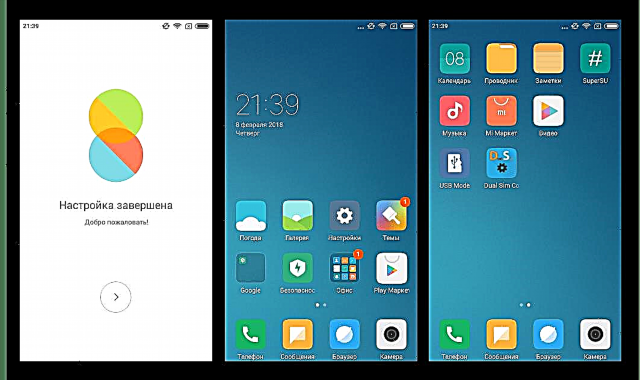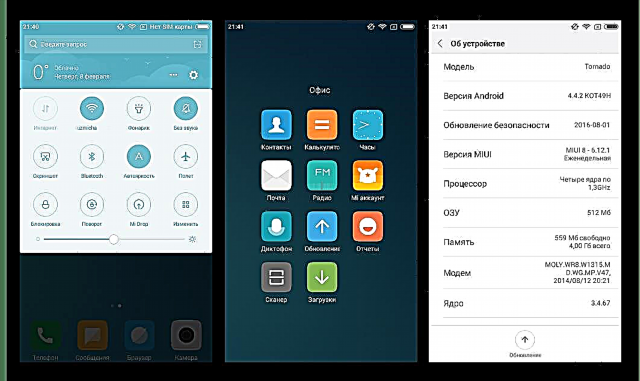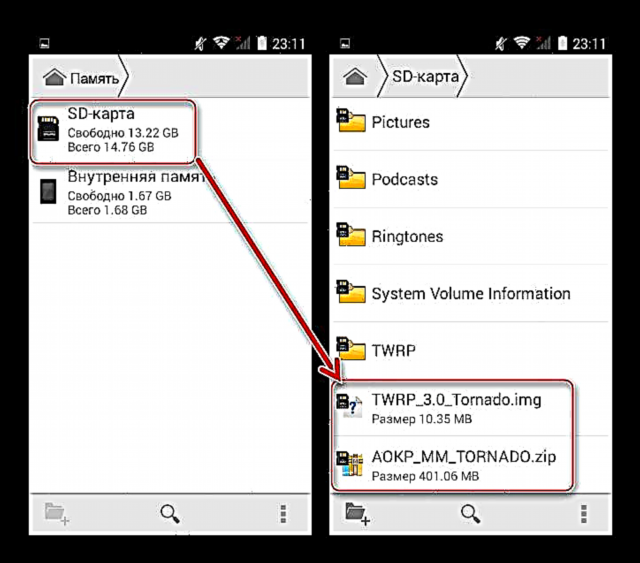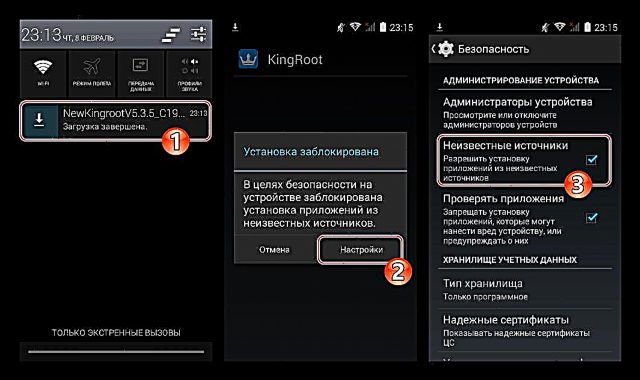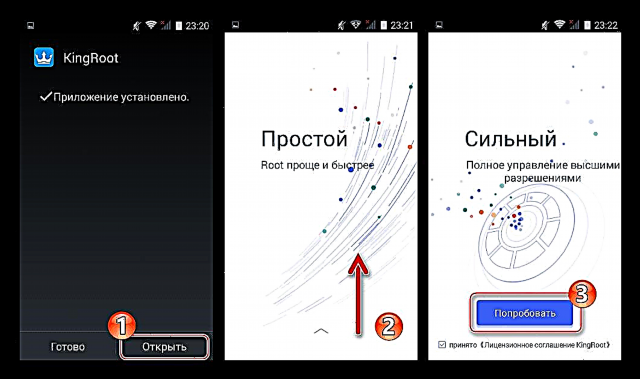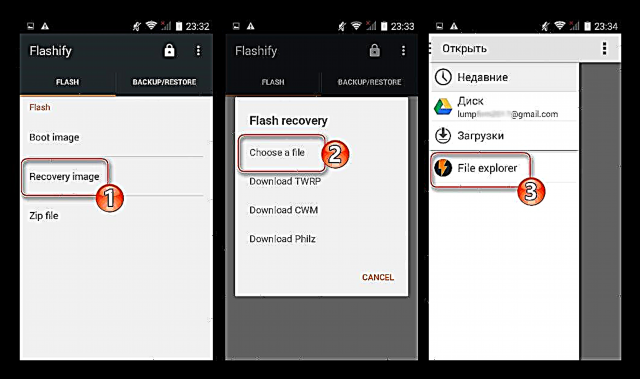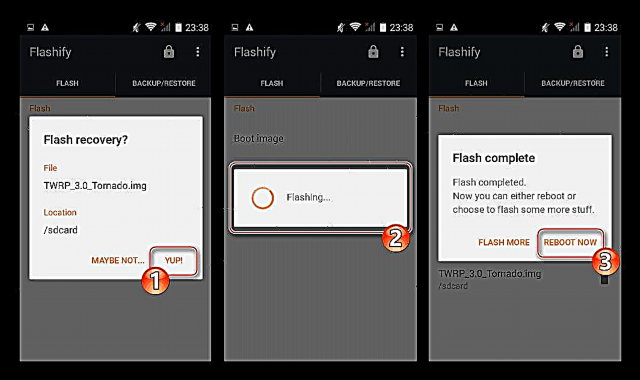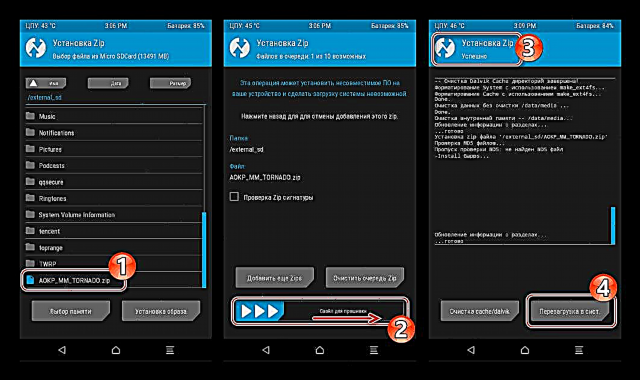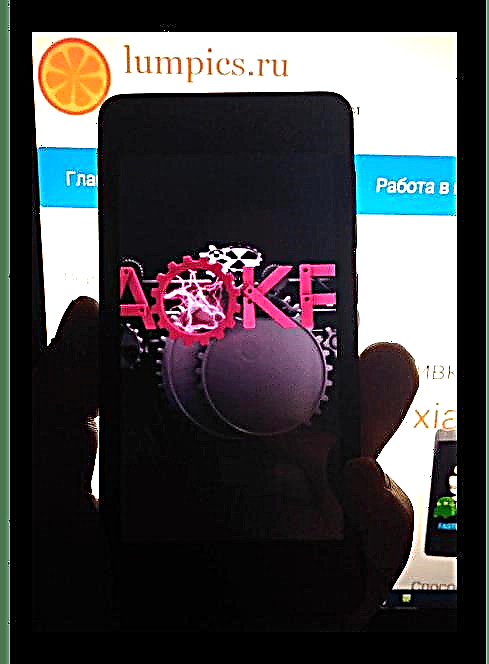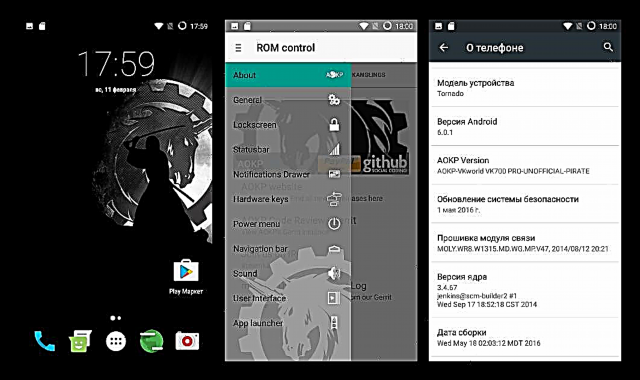ಎಕ್ಸ್ಪ್ಲೇ ಬ್ರಾಂಡ್ ಅಡಿಯಲ್ಲಿ ತಯಾರಿಸಲಾದ ಸ್ಮಾರ್ಟ್ಫೋನ್ಗಳು ರಷ್ಯಾದ ಬಳಕೆದಾರರಲ್ಲಿ ವ್ಯಾಪಕವಾಗಿ ಹರಡಿವೆ. ತಯಾರಕರ ಅತ್ಯಂತ ಯಶಸ್ವಿ ಉತ್ಪನ್ನವೆಂದರೆ ಸುಂಟರಗಾಳಿ ಮಾದರಿ. ಕೆಳಗೆ ಪ್ರಸ್ತಾಪಿಸಲಾದ ವಸ್ತುವು ಈ ಫೋನ್ನ ಸಿಸ್ಟಮ್ ಸಾಫ್ಟ್ವೇರ್ ಅನ್ನು ನಿರ್ವಹಿಸುವ ಸಾಧ್ಯತೆಗಳನ್ನು ಚರ್ಚಿಸುತ್ತದೆ, ಅಂದರೆ, ಓಎಸ್ ಅನ್ನು ನವೀಕರಿಸುವುದು ಮತ್ತು ಮರುಸ್ಥಾಪಿಸುವುದು, ಆಂಡ್ರಾಯ್ಡ್ ಕ್ರ್ಯಾಶ್ ನಂತರ ಸಾಧನಗಳನ್ನು ಮರುಸ್ಥಾಪಿಸುವುದು ಮತ್ತು ಸಾಧನದ ಅಧಿಕೃತ ವ್ಯವಸ್ಥೆಯನ್ನು ಕಸ್ಟಮ್ ಫರ್ಮ್ವೇರ್ನೊಂದಿಗೆ ಬದಲಾಯಿಸುವುದು.
ಸುಂಟರಗಾಳಿ ಎಕ್ಸ್ಪ್ರೆಸ್ ಮಧ್ಯಮ ಮಟ್ಟದ ತಾಂತ್ರಿಕ ವಿಶೇಷಣಗಳು ಮತ್ತು ತನ್ನದೇ ಆದ “ಹೈಲೈಟ್” ನೊಂದಿಗೆ ಅಗ್ಗದ ಪರಿಹಾರವಾಗಿದೆ - ಮೂರು ಸಿಮ್-ಕಾರ್ಡ್ ಸ್ಲಾಟ್ಗಳ ಉಪಸ್ಥಿತಿ. ಆಧುನಿಕ ವ್ಯಕ್ತಿಗೆ ಸ್ಮಾರ್ಟ್ಫೋನ್ ಅತ್ಯುತ್ತಮ ಡಿಜಿಟಲ್ ಒಡನಾಡಿಯಾಗಲು ಇದು ಅನುವು ಮಾಡಿಕೊಡುತ್ತದೆ. ಆದರೆ ಹಾರ್ಡ್ವೇರ್ ಘಟಕಗಳು ಆಂಡ್ರಾಯ್ಡ್ ಸಾಧನದ ಸುಗಮ ಕಾರ್ಯಾಚರಣೆಯನ್ನು ಸಾಧ್ಯವಾಗಿಸುತ್ತದೆ ಮಾತ್ರವಲ್ಲ, ಸಾಫ್ಟ್ವೇರ್ ಭಾಗವು ಪ್ರಮುಖ ಪಾತ್ರ ವಹಿಸುತ್ತದೆ. ಇಲ್ಲಿ, ಎಕ್ಸ್ಪ್ಲೇ ಸುಂಟರಗಾಳಿಯ ಮಾಲೀಕರು ಆಪರೇಟಿಂಗ್ ಸಿಸ್ಟಮ್ (ಅಧಿಕೃತ / ಕಸ್ಟಮ್) ಆಯ್ಕೆಯನ್ನು ಹೊಂದಿದ್ದಾರೆ, ಇದು ಆಂಡ್ರಾಯ್ಡ್ ಅನ್ನು ಹೇಗೆ ಸ್ಥಾಪಿಸಬೇಕು ಎಂಬ ಆಯ್ಕೆಯನ್ನು ನಿರ್ದೇಶಿಸುತ್ತದೆ.
ತನ್ನ ಸ್ವಂತ ಸಾಧನದೊಂದಿಗೆ ಎಲ್ಲಾ ಕುಶಲತೆಗಳನ್ನು ಮಾಲೀಕನು ತನ್ನ ಸ್ವಂತ ಅಪಾಯದಲ್ಲಿ ನಿರ್ವಹಿಸುತ್ತಾನೆ. ಅವುಗಳು ಸಂಭವಿಸಿದಲ್ಲಿ negative ಣಾತ್ಮಕ ಪರಿಣಾಮಗಳಿಗೆ ಜವಾಬ್ದಾರಿ ಸಂಪೂರ್ಣವಾಗಿ ಫರ್ಮ್ವೇರ್ ಮತ್ತು ಅದಕ್ಕೆ ಸಂಬಂಧಿಸಿದ ಕಾರ್ಯಾಚರಣೆಗಳನ್ನು ನಿರ್ವಹಿಸಿದ ಬಳಕೆದಾರರೊಂದಿಗೆ ಉಳಿದಿದೆ!
ತಯಾರಿ
ಸಾಧನವನ್ನು ಮಿನುಗುವ ಮೊದಲು, ನೀವು ಅದನ್ನು ಸರಿಯಾಗಿ ತಯಾರಿಸಬೇಕು. ಕಂಪ್ಯೂಟರ್ಗೆ ಇದು ಅನ್ವಯಿಸುತ್ತದೆ, ಇದನ್ನು ಕುಶಲತೆಯ ಸಾಧನವಾಗಿ ಬಳಸಲಾಗುತ್ತದೆ. ಪಿಸಿ ಬಳಸದೆ ಫರ್ಮ್ವೇರ್ ಅನ್ನು ಕೈಗೊಳ್ಳಲಾಗಿದ್ದರೂ ಮತ್ತು ಕೆಲವು ಅನಧಿಕೃತ ವಿಧಾನಗಳು ಇದನ್ನು ಅನುಮತಿಸಿದರೂ ಸಹ, ಚಾಲಕ ಸ್ಥಾಪನೆ ಮತ್ತು ಬ್ಯಾಕಪ್ ವಿಧಾನವನ್ನು ಮುಂಚಿತವಾಗಿ ನಿರ್ವಹಿಸಿ. ಹೆಚ್ಚಿನ ಸಂದರ್ಭಗಳಲ್ಲಿ, ಅನಿರೀಕ್ಷಿತ ಸಂದರ್ಭಗಳಲ್ಲಿ ಸರಾಗವಾಗಿ ಕೆಲಸ ಮಾಡಲು ಪ್ರದರ್ಶನ ಸುಂಟರಗಾಳಿಯನ್ನು ಪುನಃಸ್ಥಾಪಿಸಲು ಈ ವಿಧಾನವು ಸಾಧ್ಯವಾಗಿಸುತ್ತದೆ.

ಚಾಲಕರು
ಆದ್ದರಿಂದ, ಎಕ್ಸ್ಪ್ಲೇ ಸುಂಟರಗಾಳಿಯನ್ನು ಅಪೇಕ್ಷಿತ ಫರ್ಮ್ವೇರ್ನೊಂದಿಗೆ ಯಶಸ್ವಿಯಾಗಿ ಸಜ್ಜುಗೊಳಿಸುವ ಹಾದಿಯಲ್ಲಿ ಮಾಡಬೇಕಾದ ಮೊದಲನೆಯದು, ಹಾಗೆಯೇ ಸಾಧನದ ಸಾಫ್ಟ್ವೇರ್ ಭಾಗವನ್ನು ಮರುಸ್ಥಾಪಿಸುವಾಗ, ಡ್ರೈವರ್ಗಳನ್ನು ಸ್ಥಾಪಿಸುವುದು. ಸಾಮಾನ್ಯವಾಗಿ, ಪ್ರಶ್ನಾರ್ಹ ಮಾದರಿಯ ಈ ವಿಧಾನವು ಮೀಡಿಯಾಟೆಕ್ ಹಾರ್ಡ್ವೇರ್ ಪ್ಲಾಟ್ಫಾರ್ಮ್ನ ಆಧಾರದ ಮೇಲೆ ನಿರ್ಮಿಸಲಾದ ಇತರ ಆಂಡ್ರಾಯ್ಡ್ ಸಾಧನಗಳೊಂದಿಗೆ ಕೆಲಸ ಮಾಡುವಾಗ ತೆಗೆದುಕೊಳ್ಳುವ ಕ್ರಮಗಳಿಂದ ಭಿನ್ನವಾಗಿರುವುದಿಲ್ಲ. ಸಂಬಂಧಿತ ಸೂಚನೆಗಳನ್ನು ಕೆಳಗಿನ ಲಿಂಕ್ನಲ್ಲಿರುವ ವಿಷಯದಲ್ಲಿ ಕಾಣಬಹುದು, ವಿಭಾಗಗಳು ಬೇಕಾಗುತ್ತವೆ "ಎಡಿಬಿ ಡ್ರೈವರ್ಗಳನ್ನು ಸ್ಥಾಪಿಸಲಾಗುತ್ತಿದೆ" ಮತ್ತು "ಮೀಡಿಯಾಟೆಕ್ ಸಾಧನಗಳಿಗಾಗಿ VCOM ಡ್ರೈವರ್ಗಳನ್ನು ಸ್ಥಾಪಿಸಲಾಗುತ್ತಿದೆ":
ಹೆಚ್ಚು ಓದಿ: ಆಂಡ್ರಾಯ್ಡ್ ಫರ್ಮ್ವೇರ್ಗಾಗಿ ಡ್ರೈವರ್ಗಳನ್ನು ಸ್ಥಾಪಿಸಲಾಗುತ್ತಿದೆ

ಈ ಲೇಖನವನ್ನು ರಚಿಸಲು ಅಗತ್ಯವಾದ ಕುಶಲತೆಯ ಸಮಯದಲ್ಲಿ ಸೇರಿದಂತೆ ಪರೀಕ್ಷಿತ ಎಕ್ಸ್ಪ್ಲೇ ಸುಂಟರಗಾಳಿ ಡ್ರೈವರ್ಗಳನ್ನು ಒಳಗೊಂಡಿರುವ ಆರ್ಕೈವ್ ಇಲ್ಲಿ ಲಭ್ಯವಿದೆ:
ಪ್ರದರ್ಶನ ಸುಂಟರಗಾಳಿ ಸ್ಮಾರ್ಟ್ಫೋನ್ ಫರ್ಮ್ವೇರ್ಗಾಗಿ ಚಾಲಕಗಳನ್ನು ಡೌನ್ಲೋಡ್ ಮಾಡಿ

ಸಿಸ್ಟಮ್ ಅನ್ನು ಡ್ರೈವರ್ಗಳೊಂದಿಗೆ ಸಜ್ಜುಗೊಳಿಸಿದ ನಂತರ, ಅವುಗಳ ಕ್ರಿಯಾತ್ಮಕತೆಯನ್ನು ಪರಿಶೀಲಿಸುವುದು ಯೋಗ್ಯವಾಗಿದೆ:
- ಸುಂಟರಗಾಳಿ ಎಕ್ಸ್ಪ್ರೆಸ್ನಲ್ಲಿ ನೀವು ಆಂಡ್ರಾಯ್ಡ್ ಅನ್ನು ಸ್ಥಾಪಿಸಬೇಕಾದ ಅತ್ಯಂತ "ಮುಖ್ಯ" ಘಟಕವೆಂದರೆ ಚಾಲಕ "ಪ್ರಿಲೋಡರ್ ಯುಎಸ್ಬಿ ವಿಕಾಮ್ ಪೋರ್ಟ್". ಘಟಕವನ್ನು ಸ್ಥಾಪಿಸಲಾಗಿದೆ ಎಂದು ಖಚಿತಪಡಿಸಿಕೊಳ್ಳಲು, ಸ್ಮಾರ್ಟ್ಫೋನ್ ಅನ್ನು ಸಂಪೂರ್ಣವಾಗಿ ಆಫ್ ಮಾಡಿ, ತೆರೆಯಿರಿ ಕಾರ್ಯ ನಿರ್ವಾಹಕ ವಿಂಡೋಸ್ ಮತ್ತು ಪಿಸಿ ಪೋರ್ಟ್ನೊಂದಿಗೆ ಜೋಡಿಯಾಗಿರುವ ಯುಎಸ್ಬಿ ಕೇಬಲ್ ಅನ್ನು ಎಕ್ಸ್ಪ್ಲೇ ಸುಂಟರಗಾಳಿ ಕನೆಕ್ಟರ್ಗೆ ಸಂಪರ್ಕಪಡಿಸಿ. ಕೆಲವು ಸೆಕೆಂಡುಗಳಲ್ಲಿ ಫಲಿತಾಂಶ ರವಾನೆದಾರ ಸಾಧನವನ್ನು ಕಂಡುಹಿಡಿಯಬೇಕು "ಮೀಡಿಯಾಟೆಕ್ ಪ್ರಿಲೋಡರ್ ಯುಎಸ್ಬಿ ವಿಕಾಮ್ (ಆಂಡ್ರಾಯ್ಡ್)".
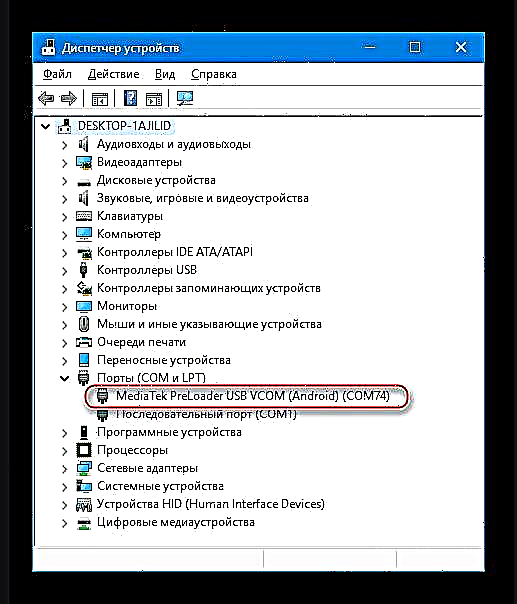
- ಮೋಡ್ಗಾಗಿ ಚಾಲಕಗಳು "ಯುಎಸ್ಬಿಯಲ್ಲಿ ಡೀಬಗ್ ಮಾಡಲಾಗುತ್ತಿದೆ". ಸಾಧನವನ್ನು ಆನ್ ಮಾಡಿ, ಡೀಬಗ್ ಮಾಡುವುದನ್ನು ಸಕ್ರಿಯಗೊಳಿಸಿ.
ಹೆಚ್ಚು ಓದಿ: ಆಂಡ್ರಾಯ್ಡ್ನಲ್ಲಿ ಯುಎಸ್ಬಿ ಡೀಬಗ್ ಮೋಡ್ ಅನ್ನು ಹೇಗೆ ಸಕ್ರಿಯಗೊಳಿಸುವುದು
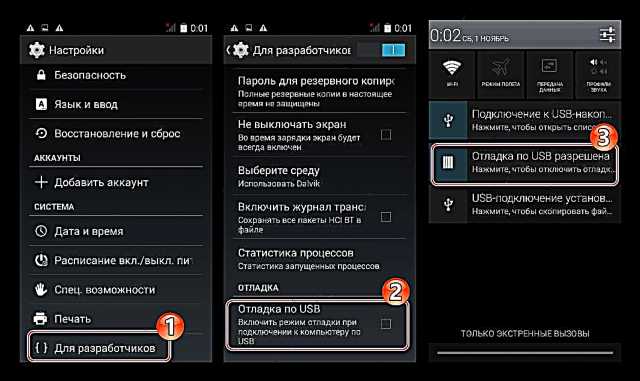
ಸ್ಮಾರ್ಟ್ಫೋನ್ ಅನ್ನು ಪಿಸಿಗೆ ಸಂಪರ್ಕಿಸಿದ ನಂತರ ಸಾಧನ ನಿರ್ವಾಹಕ ಸಾಧನವು ಗೋಚರಿಸಬೇಕು "ಆಂಡ್ರಾಯ್ಡ್ ಎಡಿಬಿ ಇಂಟರ್ಫೇಸ್".

ಸಾಫ್ಟ್ವೇರ್ ಪರಿಕರಗಳು
ಬಹುತೇಕ ಎಲ್ಲ ಸಂದರ್ಭಗಳಲ್ಲಿ, ಎಕ್ಸ್ಪ್ಲೇ ಸುಂಟರಗಾಳಿ ಸಿಸ್ಟಮ್ ಸಾಫ್ಟ್ವೇರ್ನೊಂದಿಗೆ ಗಂಭೀರವಾದ ಹಸ್ತಕ್ಷೇಪದೊಂದಿಗೆ, ಎಂಟಿಕೆ ಸಾಧನಗಳ ಸಾಫ್ಟ್ವೇರ್ ಭಾಗವನ್ನು ನಿರ್ವಹಿಸಲು ರಚಿಸಲಾದ ಪ್ರಸಿದ್ಧ ಸಾರ್ವತ್ರಿಕ ಸಾಧನ ನಿಮಗೆ ಬೇಕಾಗುತ್ತದೆ - ಎಸ್ಪಿ ಫ್ಲ್ಯಾಶ್ ಟೂಲ್. ಪ್ರಶ್ನೆಯ ಮಾದರಿಯೊಂದಿಗೆ ಅತ್ಯದ್ಭುತವಾಗಿ ಸಂವಹನ ಮಾಡುವ ಉಪಕರಣದ ಇತ್ತೀಚಿನ ಆವೃತ್ತಿಯನ್ನು ಡೌನ್ಲೋಡ್ ಮಾಡುವ ಲಿಂಕ್ ನಮ್ಮ ವೆಬ್ಸೈಟ್ನಲ್ಲಿನ ವಿಮರ್ಶೆ ಲೇಖನದಲ್ಲಿದೆ.

ಕೆಳಗಿನ ಸೂಚನೆಗಳೊಂದಿಗೆ ಮುಂದುವರಿಯುವ ಮೊದಲು, ಫ್ಲ್ಯಾಶ್ ಟೂಲ್ ಮೂಲಕ ನಡೆಸಲಾದ ಸಾಮಾನ್ಯ ಕಾರ್ಯವಿಧಾನಗಳ ಬಗ್ಗೆ ನೀವೇ ಪರಿಚಿತರಾಗಿರಲು ಶಿಫಾರಸು ಮಾಡಲಾಗಿದೆ.
ಪಾಠ: ಎಸ್ಪಿ ಫ್ಲ್ಯಾಶ್ಟೂಲ್ ಮೂಲಕ ಎಂಟಿಕೆ ಆಧಾರಿತ ಆಂಡ್ರಾಯ್ಡ್ ಸಾಧನಗಳನ್ನು ಮಿನುಗಿಸುವುದು

ಮೂಲ ಹಕ್ಕುಗಳು
ಪ್ರಶ್ನೆಯಲ್ಲಿರುವ ಸಾಧನದಲ್ಲಿನ ಸೂಪರ್ಯುಸರ್ ಸವಲತ್ತುಗಳನ್ನು ಹಲವು ವಿಧಗಳಲ್ಲಿ ಪಡೆಯಬಹುದು. ಹೆಚ್ಚುವರಿಯಾಗಿ, ಮೂಲ-ಹಕ್ಕುಗಳನ್ನು ಸಾಧನಕ್ಕಾಗಿ ಅನೇಕ ಕಸ್ಟಮ್ ಫರ್ಮ್ವೇರ್ಗಳಲ್ಲಿ ಸಂಯೋಜಿಸಲಾಗಿದೆ. ಅಧಿಕೃತ ಆಂಡ್ರಾಯ್ಡ್ ಅಡಿಯಲ್ಲಿ ಚಾಲನೆಯಲ್ಲಿರುವ ಒಂದು ಗುರಿ ಮತ್ತು ಎಕ್ಸ್ಪ್ಲೇ ಸುಂಟರಗಾಳಿಯನ್ನು ರೂಟ್ ಮಾಡಬೇಕಾದರೆ, ನೀವು ಅಪ್ಲಿಕೇಶನ್ಗಳಲ್ಲಿ ಒಂದನ್ನು ಬಳಸಬಹುದು: ಕಿಂಗ್ರೂಟ್, ಕಿಂಗೊ ರೂಟ್ ಅಥವಾ ರೂಟ್ ಜೀನಿಯಸ್.

ಉಪಕರಣದ ಆಯ್ಕೆಯು ಮೂಲಭೂತವಲ್ಲ, ಮತ್ತು ನಿರ್ದಿಷ್ಟ ಉಪಕರಣದೊಂದಿಗೆ ಕೆಲಸ ಮಾಡುವ ಸೂಚನೆಗಳನ್ನು ಕೆಳಗಿನ ಲಿಂಕ್ಗಳಲ್ಲಿನ ಪಾಠಗಳಲ್ಲಿ ಕಾಣಬಹುದು.
ಹೆಚ್ಚಿನ ವಿವರಗಳು:
PC ಗಾಗಿ ಕಿಂಗ್ರೂಟ್ನೊಂದಿಗೆ ಮೂಲ ಹಕ್ಕುಗಳನ್ನು ಪಡೆಯುವುದು
ಕಿಂಗೊ ರೂಟ್ ಅನ್ನು ಹೇಗೆ ಬಳಸುವುದು
ರೂಟ್ ಜೀನಿಯಸ್ ಪ್ರೋಗ್ರಾಂ ಮೂಲಕ ಆಂಡ್ರಾಯ್ಡ್ನಲ್ಲಿ ರೂಟ್-ಹಕ್ಕುಗಳನ್ನು ಹೇಗೆ ಪಡೆಯುವುದು

ಬ್ಯಾಕಪ್
ಯಾವುದೇ ಆಂಡ್ರಾಯ್ಡ್ ಸಾಧನದಲ್ಲಿ ಆಪರೇಟಿಂಗ್ ಸಿಸ್ಟಮ್ ಅನ್ನು ಮರುಸ್ಥಾಪಿಸಲು ಪ್ರಾರಂಭಿಸುವ ಮೊದಲು ಬಳಕೆದಾರರ ಮಾಹಿತಿಯನ್ನು ಬ್ಯಾಕಪ್ ಮಾಡುವುದು ಅಗತ್ಯ ಹಂತವಾಗಿದೆ. ಸುಂಟರಗಾಳಿ ಎಕ್ಸ್ಪ್ರೆಸ್ಗೆ ಫರ್ಮ್ವೇರ್ ಮೊದಲು ನಾವು ಬ್ಯಾಕಪ್ ವಿಧಾನಗಳ ಬದಲಾಗಿ ವಿಶಾಲವಾದ ಪಟ್ಟಿಯನ್ನು ಅನ್ವಯಿಸುತ್ತೇವೆ ಮತ್ತು ಅವುಗಳಲ್ಲಿ ಕೆಲವು ನಮ್ಮ ವೆಬ್ಸೈಟ್ನಲ್ಲಿನ ಲೇಖನದಲ್ಲಿ ವಿವರಿಸಲಾಗಿದೆ:
ಇದನ್ನೂ ನೋಡಿ: ಫರ್ಮ್ವೇರ್ ಮೊದಲು ಆಂಡ್ರಾಯ್ಡ್ ಸಾಧನಗಳನ್ನು ಬ್ಯಾಕಪ್ ಮಾಡುವುದು ಹೇಗೆ
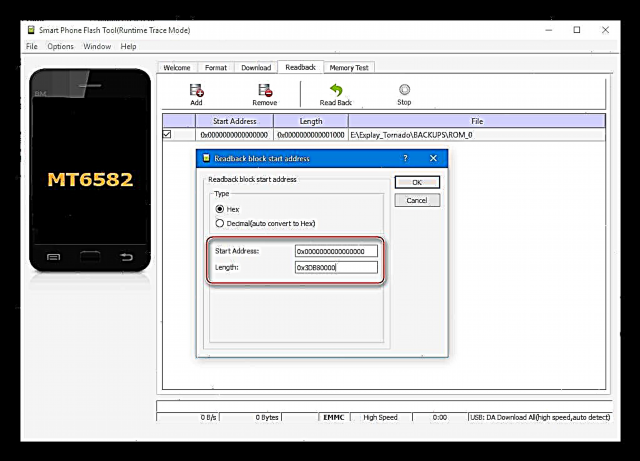
ಶಿಫಾರಸಿನಂತೆ, ಎಕ್ಸ್ಪ್ಲೇ ಸುಂಟರಗಾಳಿಯ ಆಂತರಿಕ ಮೆಮೊರಿಯ ಸಂಪೂರ್ಣ ಡಂಪ್ ಅನ್ನು ರಚಿಸಲು ಪ್ರಸ್ತಾಪಿಸಲಾಗಿದೆ ಮತ್ತು ನಂತರ ಮಾತ್ರ ಅದರ ಸಾಫ್ಟ್ವೇರ್ ಭಾಗದೊಂದಿಗೆ ಗಂಭೀರ ಹಸ್ತಕ್ಷೇಪದೊಂದಿಗೆ ಮುಂದುವರಿಯಿರಿ. ಅಂತಹ ಮರುವಿಮೆಗಾಗಿ, ನಿಮಗೆ ಅಧಿಕೃತ ಫರ್ಮ್ವೇರ್ನ ಸ್ಕ್ಯಾಟರ್ ಫೈಲ್ ಮೇಲೆ ವಿವರಿಸಿದ ಎಸ್ಪಿ ಫ್ಲ್ಯಾಶ್ಟೂಲ್ ಅಗತ್ಯವಿರುತ್ತದೆ (ಕೆಳಗಿನ ಲೇಖನದಲ್ಲಿ ಆಂಡ್ರಾಯ್ಡ್ ನಂ 1 ರ ಅನುಸ್ಥಾಪನಾ ವಿಧಾನದ ವಿವರಣೆಯಲ್ಲಿ ನೀವು ಲಿಂಕ್ ಅನ್ನು ಡೌನ್ಲೋಡ್ ಮಾಡಬಹುದು), ಮತ್ತು ಸೂಚನೆ:
ಹೆಚ್ಚು ಓದಿ: ಎಸ್ಪಿ ಫ್ಲ್ಯಾಶ್ಟೂಲ್ ಬಳಸಿ ಎಂಟಿಕೆ ಸಾಧನಗಳ ಫರ್ಮ್ವೇರ್ನ ಪೂರ್ಣ ನಕಲನ್ನು ರಚಿಸುವುದು
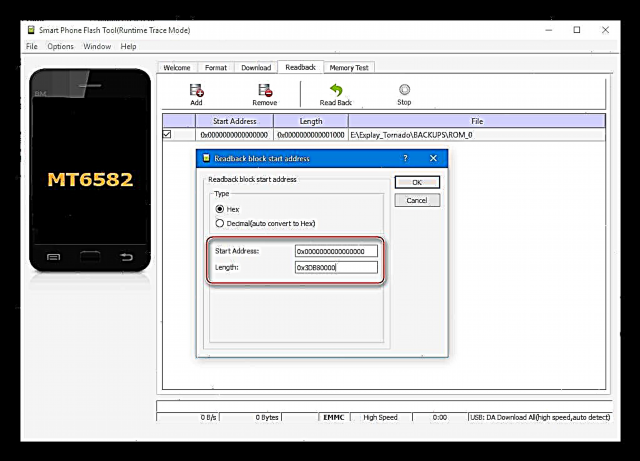
ಪ್ರತ್ಯೇಕವಾಗಿ, ಬ್ಯಾಕಪ್ ವಿಭಾಗವನ್ನು ಮುಂಚಿತವಾಗಿ ಪಡೆಯುವ ಮಹತ್ವವನ್ನು ಗಮನಿಸಬೇಕು. "ಎನ್ವ್ರಾಮ್" ಸ್ಮಾರ್ಟ್ಫೋನ್ನ ಸಿಸ್ಟಂ ಸಾಫ್ಟ್ವೇರ್ನಲ್ಲಿ ಹಸ್ತಕ್ಷೇಪ ಮಾಡುವ ಮೊದಲು. ಮೆಮೊರಿಯ ಈ ಪ್ರದೇಶವು IMEI ಮತ್ತು ಇತರ ಡೇಟಾದ ಬಗ್ಗೆ ಮಾಹಿತಿಯನ್ನು ಸಂಗ್ರಹಿಸುತ್ತದೆ, ಅದು ಇಲ್ಲದೆ ಸಂವಹನದ ಕಾರ್ಯಾಚರಣೆಯನ್ನು ಖಚಿತಪಡಿಸುವುದು ಅಸಾಧ್ಯ. ಸಿಮ್ ಕಾರ್ಡ್ಗಳಿಗೆ ಸಂಬಂಧಿಸಿದಂತೆ ಪರಿಗಣನೆಯಲ್ಲಿರುವ ಮಾದರಿಯು ಸಾಕಷ್ಟು ಪ್ರಮಾಣಿತವಾಗಿಲ್ಲದ ಕಾರಣ (ಮೂರು ಕಾರ್ಡ್ ಸ್ಲಾಟ್ಗಳಿವೆ), ಒಂದು ಡಂಪ್ ಎನ್.ವಿ.ಆರ್.ಎಮ್ ಮಿನುಗುವ ಮೊದಲು ನೀವು ಅದನ್ನು ಉಳಿಸಬೇಕು!

ಫ್ಲ್ಯಾಶ್ಟೂಲ್ ಮೂಲಕ ಮೇಲೆ ಪ್ರಸ್ತಾಪಿಸಲಾದ ವಿಧಾನವನ್ನು ಬಳಸಿಕೊಂಡು ಸಿಸ್ಟಮ್ನ ಪೂರ್ಣ ಬ್ಯಾಕಪ್ ಅನ್ನು ರಚಿಸಿದ ನಂತರ "ಎನ್ವ್ರಾಮ್" ಇದನ್ನು ಪಿಸಿ ಡಿಸ್ಕ್ನಲ್ಲಿ ಉಳಿಸಲಾಗುತ್ತದೆ, ಆದರೆ ಕೆಲವು ಕಾರಣಗಳಿಂದ ಇಡೀ ಸಿಸ್ಟಮ್ನ ಬ್ಯಾಕಪ್ ನಕಲನ್ನು ರಚಿಸದಿದ್ದರೆ, ನೀವು ಸ್ಕ್ರಿಪ್ಟ್ ಬಳಸಿ ಈ ಕೆಳಗಿನ ವಿಧಾನವನ್ನು ಬಳಸಬಹುದು "NVRAM_backup_restore_MT6582".
ಪ್ರದರ್ಶನ ಸುಂಟರಗಾಳಿಯಲ್ಲಿ NVRAM ಅನ್ನು ರಚಿಸಲು ಮತ್ತು ಮರುಸ್ಥಾಪಿಸಲು ಉಪಯುಕ್ತತೆಯನ್ನು ಡೌನ್ಲೋಡ್ ಮಾಡಿ
ವಿಧಾನಕ್ಕೆ ಸಾಧನದಲ್ಲಿ ಮೊದಲೇ ಸ್ವಾಧೀನಪಡಿಸಿಕೊಂಡಿರುವ ಸೂಪರ್ಯುಸರ್ ಸವಲತ್ತುಗಳು ಬೇಕಾಗುತ್ತವೆ!
- ಫಲಿತಾಂಶದ ಆರ್ಕೈವ್ ಅನ್ನು ಮೇಲಿನ ಲಿಂಕ್ನಿಂದ ಪ್ರತ್ಯೇಕ ಡೈರೆಕ್ಟರಿಗೆ ಅನ್ಪ್ಯಾಕ್ ಮಾಡಿ ಮತ್ತು ಸುಂಟರಗಾಳಿ ಎಕ್ಸ್ಪ್ರೆಸ್ ಅನ್ನು ಸಕ್ರಿಯಗೊಳಿಸಿ "ಯುಎಸ್ಬಿಯಿಂದ ಡೀಬಗ್ ಮಾಡಲಾಗುತ್ತಿದೆ" ಮತ್ತು ಕಂಪ್ಯೂಟರ್ಗೆ ಮೂಲ-ಹಕ್ಕುಗಳನ್ನು ಪಡೆದುಕೊಂಡಿದೆ.
- ಬ್ಯಾಟ್ ಫೈಲ್ ಅನ್ನು ರನ್ ಮಾಡಿ "NVRAM_backup.bat".
- ಸ್ಕ್ರಿಪ್ಟ್ ತನ್ನ ಕೆಲಸವನ್ನು ಮಾಡುವವರೆಗೆ ಮತ್ತು ಮಾಹಿತಿಯನ್ನು ಡೈರೆಕ್ಟರಿಯಲ್ಲಿ ಸಂಗ್ರಹಿಸುವವರೆಗೆ ನಾವು ಕಾಯುತ್ತೇವೆ "NVRAM_backup_restore_MT6582".
- ಸ್ವೀಕರಿಸಿದ ಬ್ಯಾಕಪ್ ಇಮೇಜ್ ಫೈಲ್ನ ಹೆಸರು "nvram.img". ಸಂಗ್ರಹಣೆಗಾಗಿ, ಅದನ್ನು ಸುರಕ್ಷಿತ ಸ್ಥಳಕ್ಕೆ ನಕಲಿಸುವುದು ಸೂಕ್ತವಾಗಿದೆ.
- ಭವಿಷ್ಯದಲ್ಲಿ ಸಿಮ್ ಕಾರ್ಡ್ಗಳ ಕಾರ್ಯವನ್ನು ಪುನಃಸ್ಥಾಪಿಸಲು ಅಗತ್ಯವಿದ್ದರೆ, ನಾವು ಬ್ಯಾಚ್ ಫೈಲ್ ಅನ್ನು ಬಳಸುತ್ತೇವೆ "NVRAM_restore.bat".




ಫರ್ಮ್ವೇರ್
ಸಂಪೂರ್ಣ ತಯಾರಿಕೆಯ ನಂತರ ಆಂಡ್ರಾಯ್ಡ್ ಓಎಸ್ನ ವಿವಿಧ ಆವೃತ್ತಿಗಳನ್ನು ಎಕ್ಸ್ಪ್ಲೇ ಸುಂಟರಗಾಳಿಯಲ್ಲಿ ಸ್ಥಾಪಿಸುವುದು ಸಂಪೂರ್ಣವಾಗಿ ಸರಳ ಪ್ರಕ್ರಿಯೆ ಮತ್ತು ಇದು ಹೆಚ್ಚು ಸಮಯ ತೆಗೆದುಕೊಳ್ಳುವುದಿಲ್ಲ. ಸೂಚನೆಗಳನ್ನು ಅನುಸರಿಸಲು ಮತ್ತು ಸ್ಮಾರ್ಟ್ಫೋನ್ನ ಆರಂಭಿಕ ಸ್ಥಿತಿಯನ್ನು ಸರಿಯಾಗಿ ನಿರ್ಣಯಿಸುವುದು ಮಾತ್ರ ಅಗತ್ಯ, ಹಾಗೆಯೇ ಅಪೇಕ್ಷಿತ ಫಲಿತಾಂಶಕ್ಕೆ ಅನುಗುಣವಾಗಿ ಕುಶಲತೆಯ ವಿಧಾನವನ್ನು ಆರಿಸಿಕೊಳ್ಳಿ.
ವಿಧಾನ 1: ಪಿಸಿಯಿಂದ ಅಧಿಕೃತ ಫರ್ಮ್ವೇರ್, "ಸ್ಕ್ರಾಚಿಂಗ್"
ಮೇಲಿನ ಪೂರ್ವಸಿದ್ಧತಾ ಕಾರ್ಯವಿಧಾನಗಳ ಸಮಯದಲ್ಲಿ ಓದುಗರ ಕಂಪ್ಯೂಟರ್ನಲ್ಲಿ ಸ್ಥಾಪಿಸಲಾದ ಫ್ಲ್ಯಾಷ್ ಡ್ರೈವರ್ ಎಸ್ಪಿ ಫ್ಲ್ಯಾಶ್ ಟೂಲ್ ಸುಂಟರಗಾಳಿ ಎಕ್ಸ್ಪ್ರೆಸ್ನ ಸಿಸ್ಟಮ್ ಸಾಫ್ಟ್ವೇರ್ನೊಂದಿಗೆ ಯಾವುದೇ ಕುಶಲತೆಯನ್ನು ನಿರ್ವಹಿಸಲು ನಿಮಗೆ ಅನುಮತಿಸುತ್ತದೆ. ಇವುಗಳನ್ನು ಮರುಸ್ಥಾಪಿಸುವುದು, ನವೀಕರಿಸುವುದು ಅಥವಾ ಆವೃತ್ತಿಯನ್ನು ಹಿಂದಕ್ಕೆ ತಿರುಗಿಸುವುದು, ಜೊತೆಗೆ Android ಗಾಗಿ ಕ್ರ್ಯಾಶ್ ಚೇತರಿಕೆ ಸೇರಿವೆ. ಆದರೆ ಇದು ಪ್ರಶ್ನಾರ್ಹ ಮಾದರಿಗಾಗಿ ತಯಾರಕರು ನೀಡುವ ಅಧಿಕೃತ ಓಎಸ್ ಅಸೆಂಬ್ಲಿಗಳಿಗೆ ಮಾತ್ರ ಅನ್ವಯಿಸುತ್ತದೆ.
ಸಾಧನದ ಅಸ್ತಿತ್ವದ ಸಮಯದಲ್ಲಿ, ಅಧಿಕೃತ ಸಿಸ್ಟಮ್ ಸಾಫ್ಟ್ವೇರ್ನ ಕೇವಲ ಮೂರು ಆವೃತ್ತಿಗಳನ್ನು ಬಿಡುಗಡೆ ಮಾಡಲಾಗಿದೆ - v1.0, v1.01, v1.02. ಕೆಳಗಿನ ಉದಾಹರಣೆಗಳು ಇತ್ತೀಚಿನ ಫರ್ಮ್ವೇರ್ ಪ್ಯಾಕೇಜ್ ಅನ್ನು ಬಳಸುತ್ತವೆ. 1.02, ಇದನ್ನು ಲಿಂಕ್ನಿಂದ ಡೌನ್ಲೋಡ್ ಮಾಡಬಹುದು:
ಪ್ರದರ್ಶನ ಸುಂಟರಗಾಳಿಗಾಗಿ ಅಧಿಕೃತ ಫರ್ಮ್ವೇರ್ ಡೌನ್ಲೋಡ್ ಮಾಡಿ
ಪ್ರಮಾಣಿತ ಫರ್ಮ್ವೇರ್ / ನವೀಕರಣ
ಸ್ಮಾರ್ಟ್ಫೋನ್ ಆಂಡ್ರಾಯ್ಡ್ಗೆ ಬೂಟ್ ಆಗುತ್ತದೆ ಮತ್ತು ಸಾಮಾನ್ಯವಾಗಿ ಕಾರ್ಯನಿರ್ವಹಿಸುತ್ತದೆ, ಮತ್ತು ಫರ್ಮ್ವೇರ್ನ ಪರಿಣಾಮವಾಗಿ ಬಳಕೆದಾರರು ಅಧಿಕೃತ ವ್ಯವಸ್ಥೆಯನ್ನು ಮರುಸ್ಥಾಪಿಸಲು ಅಥವಾ ಅದನ್ನು ಇತ್ತೀಚಿನ ಆವೃತ್ತಿಗೆ ನವೀಕರಿಸಲು ಬಯಸಿದರೆ, ಸಾಧನ ತಯಾರಕರು ನೀಡುವ ಈ ಕೆಳಗಿನ ಓಎಸ್ ಸ್ಥಾಪನಾ ಸೂಚನೆಗಳನ್ನು ಆಶ್ರಯಿಸುವುದು ಸೂಕ್ತವಾಗಿದೆ.
- ಮೇಲಿನ ಲಿಂಕ್ನಿಂದ ಅಧಿಕೃತ ಸಿಸ್ಟಮ್ನ ಚಿತ್ರಗಳೊಂದಿಗೆ ಪ್ಯಾಕೇಜ್ ಅನ್ನು ಪ್ರತ್ಯೇಕ ಫೋಲ್ಡರ್ಗೆ ಅನ್ಜಿಪ್ ಮಾಡಿ.
- ನಾವು ಫ್ಲ್ಯಾಶ್ ಟೂಲ್ ಅನ್ನು ಪ್ರಾರಂಭಿಸುತ್ತೇವೆ ಮತ್ತು ಸ್ಕ್ಯಾಟರ್ ಫೈಲ್ನ ಮಾರ್ಗವನ್ನು ಪ್ರೋಗ್ರಾಂಗೆ ಸೂಚಿಸುತ್ತೇವೆ "MT6582_Android_scatter.txt"ಸಿಸ್ಟಮ್ ಸಾಫ್ಟ್ವೇರ್ ಘಟಕಗಳೊಂದಿಗೆ ಕ್ಯಾಟಲಾಗ್ನಲ್ಲಿದೆ. ಬಟನ್ "ಆಯ್ಕೆ" ಕ್ಷೇತ್ರದ ಬಲಕ್ಕೆ "ಸ್ಕ್ಯಾಟರ್-ಲೋಡಿಂಗ್ ಫೈಲ್" - ತೆರೆಯುವ ವಿಂಡೋದಲ್ಲಿ ಫೈಲ್ ಆಯ್ಕೆ "ಎಕ್ಸ್ಪ್ಲೋರರ್" - ಒತ್ತುವ ಮೂಲಕ ದೃ mation ೀಕರಣ "ತೆರೆಯಿರಿ".
- ಡೀಫಾಲ್ಟ್ ಫರ್ಮ್ವೇರ್ ಮೋಡ್ ಅನ್ನು ಬದಲಾಯಿಸದೆ "ಡೌನ್ಲೋಡ್ ಮಾತ್ರ" ಇನ್ನೊಂದರಲ್ಲಿ, ಗುಂಡಿಯನ್ನು ಒತ್ತಿ "ಡೌನ್ಲೋಡ್". ಬಟನ್ ಹೊರತುಪಡಿಸಿ ಫ್ಲ್ಯಾಶ್ ಟೂಲ್ ವಿಂಡೋ ನಿಯಂತ್ರಣಗಳು ನಿಷ್ಕ್ರಿಯವಾಗುತ್ತವೆ "ನಿಲ್ಲಿಸು".
- ಕಂಪ್ಯೂಟರ್ನ ಯುಎಸ್ಬಿ ಪೋರ್ಟ್ಗೆ ಕೇಬಲ್ ಮೂಲಕ ಪ್ರದರ್ಶನ ಸುಂಟರಗಾಳಿಯನ್ನು ಸಂಪೂರ್ಣವಾಗಿ ಆಫ್ ಮಾಡಿ. ಫೋನ್ಗೆ ಡೇಟಾವನ್ನು ವರ್ಗಾಯಿಸುವ ಪ್ರಕ್ರಿಯೆಯು ಸ್ವಯಂಚಾಲಿತವಾಗಿ ಪ್ರಾರಂಭವಾಗುತ್ತದೆ ಮತ್ತು ಇದು ಸುಮಾರು 3 ನಿಮಿಷಗಳವರೆಗೆ ಇರುತ್ತದೆ.
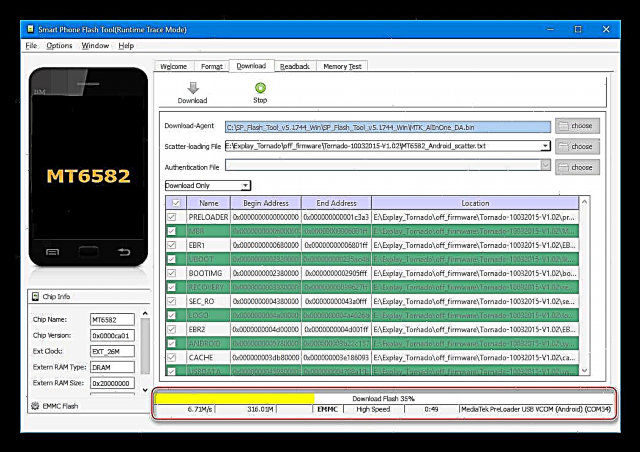
ಯಾವುದೇ ಸಂದರ್ಭದಲ್ಲಿ ನೀವು ಕಾರ್ಯವಿಧಾನವನ್ನು ಅಡ್ಡಿಪಡಿಸಲು ಸಾಧ್ಯವಿಲ್ಲ!
- ಎಲ್ಲಾ ಸಿಸ್ಟಮ್ ಸಾಫ್ಟ್ವೇರ್ ಘಟಕಗಳ ಸ್ಮಾರ್ಟ್ಫೋನ್ಗೆ ವರ್ಗಾವಣೆ ಪೂರ್ಣಗೊಂಡಾಗ, ಒಂದು ವಿಂಡೋ ಕಾಣಿಸುತ್ತದೆ. "ಸರಿ ಡೌನ್ಲೋಡ್ ಮಾಡಿ". ಸಾಧನದಿಂದ ಕೇಬಲ್ ಸಂಪರ್ಕ ಕಡಿತಗೊಳಿಸಿ ಮತ್ತು ಗುಂಡಿಯನ್ನು ಒತ್ತುವ ಮೂಲಕ ಮಿನುಗುವ ಸ್ಮಾರ್ಟ್ಫೋನ್ ಅನ್ನು ಪ್ರಾರಂಭಿಸಿ "ನ್ಯೂಟ್ರಿಷನ್".
- ಸೂಚನೆಯ ಹಿಂದಿನ ಪ್ಯಾರಾಗಳನ್ನು ಅನುಸರಿಸಿದ ನಂತರದ ಮೊದಲ ಉಡಾವಣೆಯು ಸಾಮಾನ್ಯಕ್ಕಿಂತ ಹೆಚ್ಚು ಕಾಲ ಉಳಿಯುತ್ತದೆ (ಸಾಧನವು ಸ್ವಲ್ಪ ಸಮಯದವರೆಗೆ ಬೂಟ್ನಲ್ಲಿ “ಸ್ಥಗಿತಗೊಳ್ಳುತ್ತದೆ”), ಇದು ಸಾಮಾನ್ಯ ಪರಿಸ್ಥಿತಿ.
- ಮರುಸ್ಥಾಪಿಸಲಾದ / ನವೀಕರಿಸಿದ ಸಾಫ್ಟ್ವೇರ್ ಘಟಕಗಳ ಪ್ರಾರಂಭದ ಕೊನೆಯಲ್ಲಿ, ಆಂಡ್ರಾಯ್ಡ್ನ ಅಧಿಕೃತ ಆವೃತ್ತಿಯ ಪ್ರಾರಂಭ ಪರದೆಯನ್ನು ನಾವು ಭಾಷೆಯನ್ನು ಆಯ್ಕೆ ಮಾಡುವ ಸಾಮರ್ಥ್ಯವನ್ನು ಮತ್ತು ಇತರ ಪ್ರಮುಖ ಸಿಸ್ಟಮ್ ನಿಯತಾಂಕಗಳನ್ನು ನೋಡುತ್ತೇವೆ.
- ಆರಂಭಿಕ ಸೆಟಪ್ ನಂತರ, ಸ್ಮಾರ್ಟ್ಫೋನ್ ಬಳಕೆಗೆ ಸಿದ್ಧವಾಗಿದೆ!

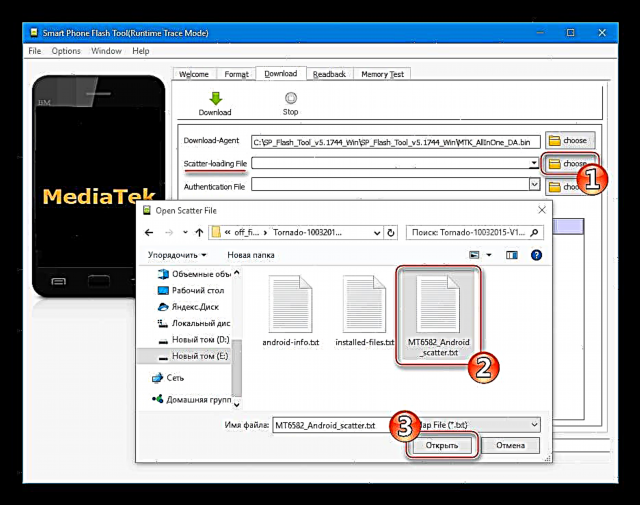



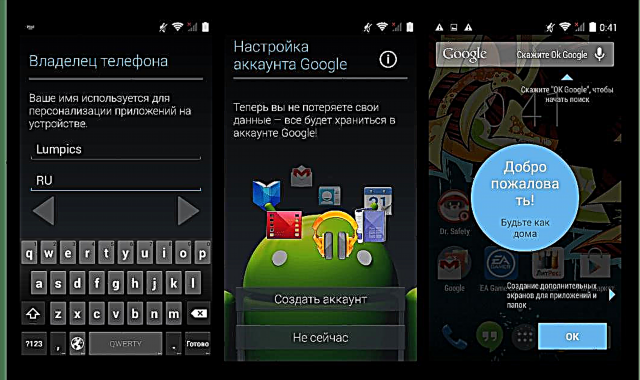

ಚೇತರಿಕೆ
ವಿವಿಧ ಪ್ರತಿಕೂಲ ಘಟನೆಗಳಿಂದಾಗಿ, ಉದಾಹರಣೆಗೆ, ಓಎಸ್ ಮರುಸ್ಥಾಪನೆಯ ಸಮಯದಲ್ಲಿ ಸಂಭವಿಸಿದ ದೋಷಗಳು, ಗಂಭೀರ ಯಂತ್ರಾಂಶ-ಸಾಫ್ಟ್ವೇರ್ ವೈಫಲ್ಯಗಳು ಇತ್ಯಾದಿ. ಸುಂಟರಗಾಳಿ ಎಕ್ಸ್ಪ್ಲೋರರ್ ಸಾಮಾನ್ಯ ಮೋಡ್ನಲ್ಲಿ ಕಾರ್ಯನಿರ್ವಹಿಸುವುದನ್ನು ನಿಲ್ಲಿಸಿದಾಗ, ಪವರ್ ಕೀಗೆ ಪ್ರತಿಕ್ರಿಯಿಸಿದಾಗ, ಕಂಪ್ಯೂಟರ್ನಿಂದ ಪತ್ತೆಯಾಗದಿದ್ದಾಗ ಪರಿಸ್ಥಿತಿ ಸಂಭವಿಸಬಹುದು.
ಹಾರ್ಡ್ವೇರ್ ಅಸಮರ್ಪಕ ಕಾರ್ಯಗಳನ್ನು ಹೊರತುಪಡಿಸಿದರೆ, ಫ್ಲ್ಯಾಶ್ಸ್ಟೂಲ್ನಲ್ಲಿನ ಫರ್ಮ್ವೇರ್ ಅನ್ನು ಈ ಪರಿಸ್ಥಿತಿಯಲ್ಲಿ ನಿರ್ದಿಷ್ಟ, ಸ್ವಲ್ಪ ಪ್ರಮಾಣಿತವಲ್ಲದ ವಿಧಾನದಿಂದ ಸಹಾಯ ಮಾಡಬಹುದು.
ಎಕ್ಸ್ಪ್ಲೇ ಸುಂಟರಗಾಳಿ "ಇಟ್ಟಿಗೆ" ಆಗಿ ಮಾರ್ಪಟ್ಟಿದ್ದರೆ ನೀವು ಮಾಡಲು ಪ್ರಯತ್ನಿಸಬೇಕಾದ ಮೊದಲ ಕಾರ್ಯಾಚರಣೆ ಫ್ಲ್ಯಾಶ್ಟೂಲ್ ಮೂಲಕ ಮೇಲೆ ವಿವರಿಸಿದ "ಪ್ರಮಾಣಿತ" ಫರ್ಮ್ವೇರ್. ಈ ಕುಶಲತೆಯು ಫಲಿತಾಂಶಗಳನ್ನು ತರದಿದ್ದಾಗ ಮಾತ್ರ, ನಾವು ಈ ಕೆಳಗಿನ ಸೂಚನೆಗಳಿಗೆ ಮುಂದುವರಿಯುತ್ತೇವೆ!
- ಅಧಿಕೃತ ಫರ್ಮ್ವೇರ್ ಅನ್ನು ಡೌನ್ಲೋಡ್ ಮಾಡಿ ಮತ್ತು ಅನ್ಪ್ಯಾಕ್ ಮಾಡಿ. ನಾವು ಎಸ್ಪಿ ಫ್ಲ್ಯಾಶ್ ಟೂಲ್ ಅನ್ನು ಪ್ರಾರಂಭಿಸುತ್ತೇವೆ, ನಾವು ಸ್ಕ್ಯಾಟರ್-ಫೈಲ್ ಅನ್ನು ಸೇರಿಸುತ್ತೇವೆ.
- ಡ್ರಾಪ್-ಡೌನ್ ಪಟ್ಟಿಯಿಂದ ಮೋಡ್ ಆಯ್ಕೆಮಾಡಿ "ಫರ್ಮ್ವೇರ್ ಅಪ್ಗ್ರೇಡ್" ಪ್ರತ್ಯೇಕ ವಿಭಾಗಗಳ ಪ್ರಾಥಮಿಕ ಫಾರ್ಮ್ಯಾಟಿಂಗ್ನೊಂದಿಗೆ ಡೇಟಾವನ್ನು ಮೆಮೊರಿಗೆ ವರ್ಗಾಯಿಸಲು.
- ಪುಶ್ ಬಟನ್ "ಡೌನ್ಲೋಡ್".
- ನಾವು ಫೋನ್ನಿಂದ ಬ್ಯಾಟರಿಯನ್ನು ತೆಗೆದುಹಾಕುತ್ತೇವೆ ಮತ್ತು ಅದನ್ನು ಈ ಕೆಳಗಿನ ವಿಧಾನಗಳಲ್ಲಿ ಪಿಸಿಗೆ ಸಂಪರ್ಕಿಸುತ್ತೇವೆ:
- ನಾವು ಬ್ಯಾಟರಿ ಇಲ್ಲದೆ ಪ್ರದರ್ಶನ ಸುಂಟರಗಾಳಿಯನ್ನು ತೆಗೆದುಕೊಳ್ಳುತ್ತೇವೆ, ಗುಂಡಿಯನ್ನು ಒತ್ತಿ ಮತ್ತು ಹಿಡಿದುಕೊಳ್ಳಿ "ಪವರ್", ಪಿಸಿಯೊಂದಿಗೆ ಜೋಡಿಯಾಗಿರುವ ಯುಎಸ್ಬಿ ಕೇಬಲ್ ಅನ್ನು ಸಂಪರ್ಕಿಸಿ. ಕಂಪ್ಯೂಟರ್ ಸಾಧನವನ್ನು ನಿರ್ಧರಿಸುವ ಕ್ಷಣದಲ್ಲಿ (ಇದು ಹೊಸ ಸಾಧನವನ್ನು ಸಂಪರ್ಕಿಸುವ ಧ್ವನಿಯನ್ನು ಹೊರಸೂಸುತ್ತದೆ), ಬಿಡುಗಡೆ ಮಾಡಿ "ಪವರ್" ಮತ್ತು ತಕ್ಷಣವೇ ಬ್ಯಾಟರಿಯನ್ನು ಸ್ಥಳದಲ್ಲಿ ಸ್ಥಾಪಿಸಿ;
- ಅಥವಾ ಬ್ಯಾಟರಿ ಇಲ್ಲದೆ ನಾವು ಎರಡೂ ಕೀಲಿಗಳನ್ನು ಸ್ಮಾರ್ಟ್ಫೋನ್ನಲ್ಲಿ ಒತ್ತಿ ಹಿಡಿಯುತ್ತೇವೆ, ಅದರ ಸಹಾಯದಿಂದ ವಾಲ್ಯೂಮ್ ಮಟ್ಟವನ್ನು ಸಾಮಾನ್ಯ ಮೋಡ್ನಲ್ಲಿ ನಿಯಂತ್ರಿಸಲಾಗುತ್ತದೆ ಮತ್ತು ಅವುಗಳನ್ನು ಹಿಡಿದಿಟ್ಟುಕೊಳ್ಳುವುದರಿಂದ ನಾವು ಯುಎಸ್ಬಿ ಕೇಬಲ್ ಅನ್ನು ಸಂಪರ್ಕಿಸುತ್ತೇವೆ.
- ಮೇಲೆ ವಿವರಿಸಿದ ವಿಧಾನಗಳಲ್ಲಿ ಒಂದನ್ನು ಸಂಪರ್ಕಿಸಿದ ನಂತರ, ಸಾಧನದ ಸ್ಮರಣೆಯನ್ನು ಸ್ವಚ್ cleaning ಗೊಳಿಸುವ ಮತ್ತು ತಿದ್ದಿ ಬರೆಯುವ ಪ್ರಕ್ರಿಯೆಯು ಪ್ರಾರಂಭವಾಗಬೇಕು. ಫ್ಲ್ಯಾಶ್ಸ್ಟೂಲ್ ಪ್ರೋಗ್ರೆಸ್ ಬಾರ್ನಲ್ಲಿ ಬಣ್ಣದ ಪಟ್ಟೆಗಳನ್ನು ತ್ವರಿತವಾಗಿ ಚಲಾಯಿಸುವ ಮೂಲಕ ಮತ್ತು ನಂತರದದನ್ನು ಹಳದಿ ಬಣ್ಣದಿಂದ ತುಂಬಿಸುವ ಮೂಲಕ ಇದನ್ನು ಕೇಳಲಾಗುತ್ತದೆ.
- ಮುಂದೆ, ಕಾರ್ಯಾಚರಣೆಯ ಯಶಸ್ಸನ್ನು ದೃ to ೀಕರಿಸಲು ನೀವು ವಿಂಡೋಗಾಗಿ ಕಾಯಬೇಕು - "ಸರಿ ಡೌನ್ಲೋಡ್ ಮಾಡಿ". ಸಾಧನವನ್ನು ಪಿಸಿಯಿಂದ ಸಂಪರ್ಕ ಕಡಿತಗೊಳಿಸಬಹುದು.
- ನಾವು ಬ್ಯಾಟರಿಯನ್ನು ಇರಿಸುತ್ತೇವೆ ಅಥವಾ ಬ್ಯಾಟರಿಯನ್ನು "ಕಣ್ಕಟ್ಟು" ಮಾಡುತ್ತೇವೆ ಮತ್ತು ಗುಂಡಿಯನ್ನು ಹಿಡಿದಿಟ್ಟುಕೊಳ್ಳುವ ಮೂಲಕ ಸ್ಮಾರ್ಟ್ಫೋನ್ ಪ್ರಾರಂಭಿಸುತ್ತೇವೆ "ನ್ಯೂಟ್ರಿಷನ್".
- ಓಎಸ್ ಅನ್ನು ಮರುಸ್ಥಾಪಿಸಲು “ಸ್ಟ್ಯಾಂಡರ್ಡ್” ಕಾರ್ಯವಿಧಾನದಂತೆಯೇ, ಸಾಧನದ ಮೊದಲ ಉಡಾವಣೆಯು ಬಹಳ ಕಾಲ ಉಳಿಯುತ್ತದೆ. ಸ್ವಾಗತ ಪರದೆಗಾಗಿ ಕಾಯಲು ಮತ್ತು ಆಂಡ್ರಾಯ್ಡ್ನ ಮುಖ್ಯ ನಿಯತಾಂಕಗಳನ್ನು ನಿರ್ಧರಿಸಲು ಮಾತ್ರ ಇದು ಉಳಿದಿದೆ.

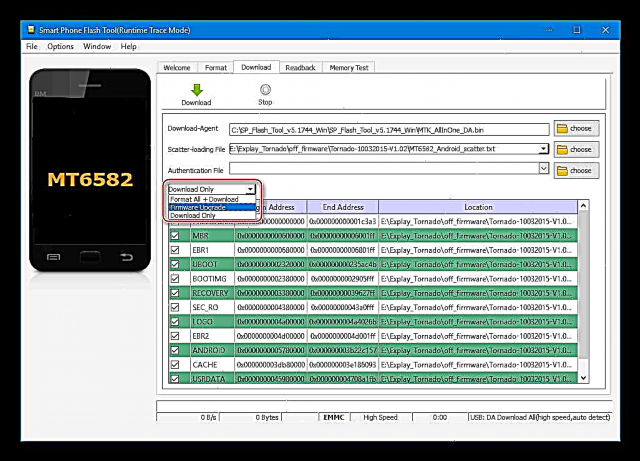
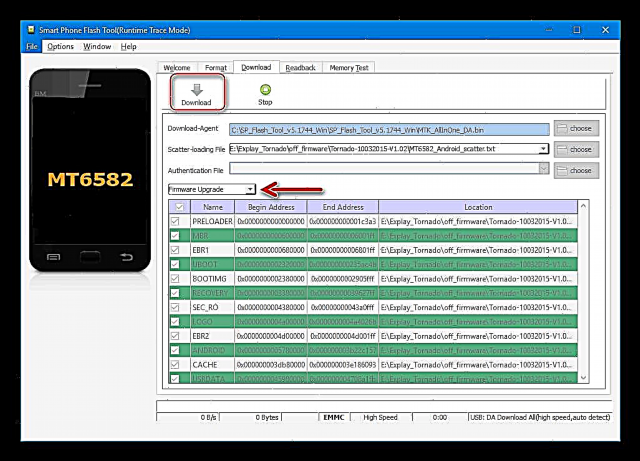


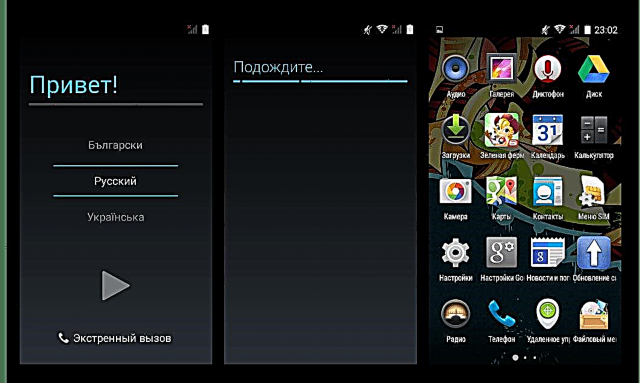
ವಿಧಾನ 2: ಅನಧಿಕೃತ ಫರ್ಮ್ವೇರ್
ಅಧಿಕೃತ ಸಿಸ್ಟಮ್ ಆವೃತ್ತಿ 1.02 ಅನ್ನು ಸ್ಥಾಪಿಸಿದ ಪರಿಣಾಮವಾಗಿ ಸುಂಟರಗಾಳಿ ಎಕ್ಸ್ಪ್ರೆಸ್ ಅನ್ನು ಚಾಲನೆ ಮಾಡುವ ಆಂಡ್ರಾಯ್ಡ್ನ ಇತ್ತೀಚಿನ ಆವೃತ್ತಿ 4.4.2 ಆಗಿದೆ. ಪ್ರಶ್ನೆಯಲ್ಲಿರುವ ಮಾದರಿಯ ಅನೇಕ ಮಾಲೀಕರು ಹಳತಾದ ಕಿಟ್ಕ್ಯಾಟ್ಗಿಂತ ಹೊಸ ಆಂಡ್ರಾಯ್ಡ್ ಜೋಡಣೆಯನ್ನು ತಮ್ಮ ಫೋನ್ನಲ್ಲಿ ಪಡೆಯುವ ಬಯಕೆಯನ್ನು ಹೊಂದಿದ್ದಾರೆ, ಅಥವಾ ಅಧಿಕೃತ ಓಎಸ್ನ ಕೆಲವು ನ್ಯೂನತೆಗಳನ್ನು ನಿವಾರಿಸಲು, ಉನ್ನತ ಮಟ್ಟದ ಸಾಧನದ ಕಾರ್ಯಕ್ಷಮತೆಯನ್ನು ಒದಗಿಸಲು, ಸಾಫ್ಟ್ವೇರ್ ಶೆಲ್ನ ಆಧುನಿಕ ಇಂಟರ್ಫೇಸ್ ಅನ್ನು ಪಡೆಯಲು ಇತ್ಯಾದಿ. ಅಂತಹ ಸಮಸ್ಯೆಗಳಿಗೆ ಪರಿಹಾರವೆಂದರೆ ಕಸ್ಟಮ್ ಫರ್ಮ್ವೇರ್ ಸ್ಥಾಪನೆ.
ಎಕ್ಸ್ಪ್ಲೇ ಸುಂಟರಗಾಳಿಗಾಗಿ ಪೋರ್ಟ್ ಮಾಡಲಾದ ಮತ್ತು ಅನಧಿಕೃತ ವ್ಯವಸ್ಥೆಗಳ ಹೆಚ್ಚಿನ ಸಂಖ್ಯೆಯ ಹೊರತಾಗಿಯೂ ಮತ್ತು ಅಂತರ್ಜಾಲದಲ್ಲಿ ಲಭ್ಯವಿದ್ದರೂ, ನಿಜವಾಗಿಯೂ ಸ್ಥಿರ ಮತ್ತು ದೋಷಯುಕ್ತ ಪರಿಹಾರವನ್ನು ಕಂಡುಹಿಡಿಯುವುದು ಕಷ್ಟ ಎಂದು ಗಮನಿಸಬೇಕು. ಮೂರನೆಯ ಸಿಮ್ ಕಾರ್ಡ್ನ ಕಾರ್ಯಾಚರಣೆಯ ಕೊರತೆಯು ಬಹುಮತದ ಮುಖ್ಯ ನ್ಯೂನತೆಯಾಗಿದೆ. ಅಂತಹ "ನಷ್ಟ" ಬಳಕೆದಾರರಿಗೆ ಸ್ವೀಕಾರಾರ್ಹವಾದರೆ, ನೀವು ಕಸ್ಟಮ್ಗೆ ಬದಲಾಯಿಸುವ ಬಗ್ಗೆ ಯೋಚಿಸಬಹುದು.
ಕೆಳಗಿನ ಸೂಚನೆಯು ಪ್ರಶ್ನಾರ್ಹ ಮಾದರಿಯಲ್ಲಿ ಯಾವುದೇ ಮಾರ್ಪಡಿಸಿದ ಓಎಸ್ ಅನ್ನು ಸ್ಥಾಪಿಸಲು ನಿಮಗೆ ಅನುಮತಿಸುತ್ತದೆ. ಕಾರ್ಯವಿಧಾನವನ್ನು ಎರಡು ಹಂತಗಳಲ್ಲಿ ನಡೆಸಲಾಗುತ್ತದೆ.
ಹಂತ 1: ಕಸ್ಟಮ್ ಮರುಪಡೆಯುವಿಕೆ
ಹೆಚ್ಚಿನ ಆಂಡ್ರಾಯ್ಡ್ ಸಾಧನಗಳಲ್ಲಿ ಅನಧಿಕೃತ ವ್ಯವಸ್ಥೆಗಳನ್ನು ಸ್ಥಾಪಿಸುವ ವಿಧಾನವು ಮಾರ್ಪಡಿಸಿದ ಮರುಪಡೆಯುವಿಕೆ ಪರಿಸರದ ಬಳಕೆಯನ್ನು ಒಳಗೊಂಡಿರುತ್ತದೆ - ಕಸ್ಟಮ್ ಚೇತರಿಕೆ. ಪ್ರದರ್ಶನ ಸುಂಟರಗಾಳಿ ಬಳಕೆದಾರರಿಗೆ ಇಲ್ಲಿ ಆಯ್ಕೆ ಇದೆ - ಸಾಧನಕ್ಕಾಗಿ, ಪರಿಸರಕ್ಕಾಗಿ ಎರಡು ಜನಪ್ರಿಯ ಆಯ್ಕೆಗಳನ್ನು ಪೋರ್ಟ್ ಮಾಡಲಾಗಿದೆ - ಕ್ಲಾಕ್ವರ್ಕ್ ಮೋಡ್ ರಿಕವರಿ (ಸಿಡಬ್ಲ್ಯೂಎಂ) ಮತ್ತು ಟೀಮ್ವಿನ್ ರಿಕವರಿ (ಟಿಡಬ್ಲ್ಯೂಆರ್ಪಿ), ಅವರ ಚಿತ್ರಗಳನ್ನು ಕೆಳಗಿನ ಲಿಂಕ್ನಿಂದ ಪಡೆಯಬಹುದು. ನಮ್ಮ ಉದಾಹರಣೆಯಲ್ಲಿ, TWRP ಅನ್ನು ಹೆಚ್ಚು ಕ್ರಿಯಾತ್ಮಕ ಮತ್ತು ಜನಪ್ರಿಯ ಪರಿಹಾರವಾಗಿ ಬಳಸಲಾಗುತ್ತದೆ, ಆದರೆ CWM ಗೆ ಆದ್ಯತೆ ನೀಡುವ ಬಳಕೆದಾರರು ಇದನ್ನು ಸಹ ಬಳಸಬಹುದು.
ಪ್ರದರ್ಶನ ಸುಂಟರಗಾಳಿಗಾಗಿ ಕಸ್ಟಮ್ ಮರುಪಡೆಯುವಿಕೆ ಸಿಡಬ್ಲ್ಯೂಎಂ ಮತ್ತು ಟಿಡಬ್ಲ್ಯೂಆರ್ಪಿ ಡೌನ್ಲೋಡ್ ಮಾಡಿ
- ಸ್ಟ್ಯಾಂಡರ್ಡ್ ವಿಧಾನವನ್ನು (ಲೇಖನದಲ್ಲಿ ಮೇಲಿನ ವಿಧಾನ 1) ಬಳಸಿಕೊಂಡು ಅಧಿಕೃತ ಓಎಸ್ ಗಾಗಿ ಅನುಸ್ಥಾಪನಾ ಸೂಚನೆಗಳ ಮೊದಲ ಎರಡು ಪ್ಯಾರಾಗಳನ್ನು ನಾವು ಅನುಸರಿಸುತ್ತೇವೆ, ಅಂದರೆ, ಎಸ್ಪಿ ಫ್ಲ್ಯಾಶ್ ಟೂಲ್ ಅನ್ನು ಚಲಾಯಿಸಿ, ಸಿಸ್ಟಮ್ ಚಿತ್ರಗಳೊಂದಿಗೆ ಫೋಲ್ಡರ್ನಿಂದ ಸ್ಕ್ಯಾಟರ್ ಫೈಲ್ ಅನ್ನು ಅಪ್ಲಿಕೇಶನ್ಗೆ ಸೇರಿಸಿ.
- ಸಾಧನದ ಮೆಮೊರಿ ವಿಭಾಗಗಳ ಹೆಸರಿನ ಸಮೀಪದಲ್ಲಿರುವ ಎಲ್ಲಾ ಚೆಕ್ ಬಾಕ್ಸ್ಗಳಿಂದ ನಾವು ಗುರುತುಗಳನ್ನು ತೆಗೆದುಹಾಕುತ್ತೇವೆ, ಚೆಕ್ಮಾರ್ಕ್ ಅನ್ನು ಸ್ವಲ್ಪ ವಿರುದ್ಧವಾಗಿ ಬಿಡಿ "ಮರುಪಡೆಯುವಿಕೆ".
- ಕ್ಷೇತ್ರದಲ್ಲಿ ಮರುಪಡೆಯುವಿಕೆ ಪರಿಸರ ಚಿತ್ರದ ಸ್ಥಳ ಪಥದ ಮೇಲೆ ಡಬಲ್ ಕ್ಲಿಕ್ ಮಾಡಿ "ಸ್ಥಳ". ಮುಂದೆ, ತೆರೆಯುವ ಎಕ್ಸ್ಪ್ಲೋರರ್ ವಿಂಡೋದಲ್ಲಿ, ಕಸ್ಟಮ್ ಚೇತರಿಕೆಯ ಡೌನ್ಲೋಡ್ ಮಾಡಿದ ಚಿತ್ರವನ್ನು ಉಳಿಸಿದ ಮಾರ್ಗವನ್ನು ನಿರ್ದಿಷ್ಟಪಡಿಸಿ, ಕ್ಲಿಕ್ ಮಾಡಿ "ತೆರೆಯಿರಿ".
- ಪುಶ್ "ಡೌನ್ಲೋಡ್" ಮತ್ತು ಆಫ್ ಸ್ಥಿತಿಯಲ್ಲಿರುವ ಪ್ರದರ್ಶನ ಸುಂಟರಗಾಳಿಯನ್ನು ಪಿಸಿಗೆ ಸಂಪರ್ಕಪಡಿಸಿ.
- ಮಾರ್ಪಡಿಸಿದ ಪರಿಸರ ಚಿತ್ರದ ವರ್ಗಾವಣೆ ಸ್ವಯಂಚಾಲಿತವಾಗಿ ಪ್ರಾರಂಭವಾಗುತ್ತದೆ ಮತ್ತು ವಿಂಡೋದ ಗೋಚರಿಸುವಿಕೆಯೊಂದಿಗೆ ಕೊನೆಗೊಳ್ಳುತ್ತದೆ "ಸರಿ ಡೌನ್ಲೋಡ್ ಮಾಡಿ".
- ನಾವು ಸಾಧನದಿಂದ ಕೇಬಲ್ ಸಂಪರ್ಕ ಕಡಿತಗೊಳಿಸುತ್ತೇವೆ ಮತ್ತು ಚೇತರಿಕೆ ಪ್ರಾರಂಭಿಸುತ್ತೇವೆ. ಸುಧಾರಿತ ಚೇತರಿಕೆ ಪರಿಸರವನ್ನು ಪ್ರವೇಶಿಸಲು ಕೀ ಸಂಯೋಜನೆಯನ್ನು ಬಳಸಿ. "ಸಂಪುಟ +" ಮತ್ತು "ನ್ಯೂಟ್ರಿಷನ್"ಪರಿಸರ ಲೋಗೋ ಪರದೆಯ ಮೇಲೆ ಗೋಚರಿಸುವವರೆಗೆ ಸ್ಮಾರ್ಟ್ಫೋನ್ನಲ್ಲಿ ಆಫ್ ಆಗುತ್ತದೆ.
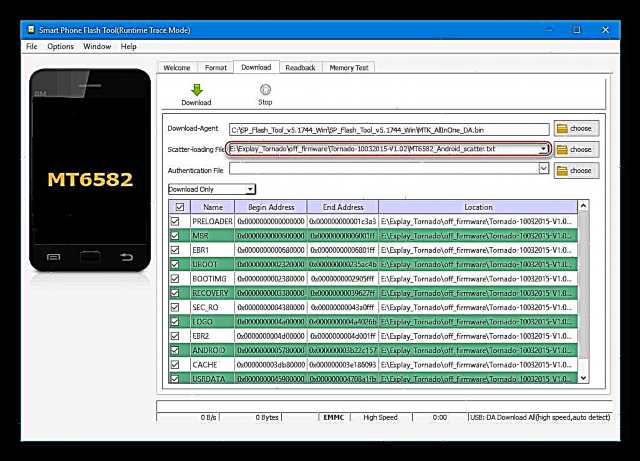
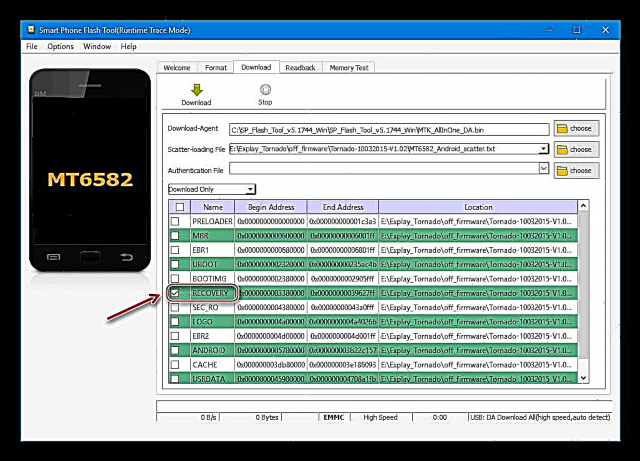


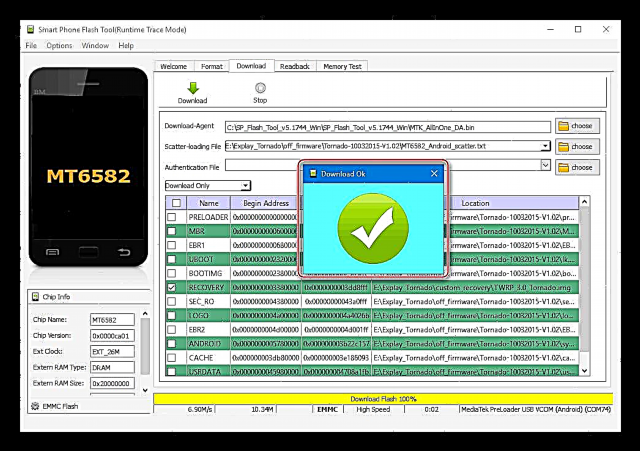
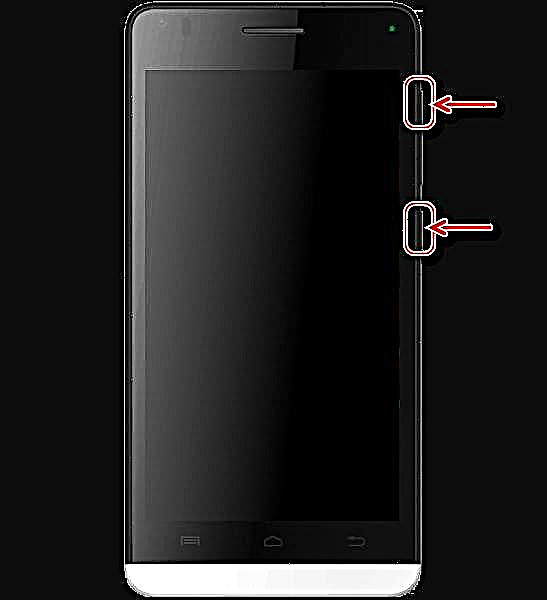
ಚೇತರಿಕೆಯ ಮುಂದಿನ ಕಾರ್ಯಾಚರಣೆಯ ಸಮಯದಲ್ಲಿ ಆರಾಮಕ್ಕಾಗಿ, ನಾವು ರಷ್ಯನ್ ಭಾಷೆಯ ಇಂಟರ್ಫೇಸ್ ಅನ್ನು ಆಯ್ಕೆ ಮಾಡುತ್ತೇವೆ. ಹೆಚ್ಚುವರಿಯಾಗಿ, ಮೊದಲ ಪ್ರಾರಂಭದ ನಂತರ, ನೀವು ಸ್ವಿಚ್ ಅನ್ನು ಸಕ್ರಿಯಗೊಳಿಸಬೇಕು ಬದಲಾವಣೆಗಳನ್ನು ಅನುಮತಿಸಿ TWRP ಯ ಮುಖ್ಯ ಪರದೆಯಲ್ಲಿ.
ಹಂತ 2: ಅನಧಿಕೃತ ಓಎಸ್ ಅನ್ನು ಸ್ಥಾಪಿಸಿ
ಎಕ್ಸ್ಪ್ಲೇ ಸುಂಟರಗಾಳಿಯಲ್ಲಿ ವಿಸ್ತೃತ ಚೇತರಿಕೆ ಕಾಣಿಸಿಕೊಂಡ ನಂತರ, ಕಸ್ಟಮ್ ಫರ್ಮ್ವೇರ್ ಸ್ಥಾಪನೆಯನ್ನು ಸಮಸ್ಯೆಗಳಿಲ್ಲದೆ ನಡೆಸಲಾಗುತ್ತದೆ - ನೀವು ತನ್ನದೇ ಆದ ತಿಳುವಳಿಕೆಯಲ್ಲಿ ಅತ್ಯುತ್ತಮ ಸಿಸ್ಟಮ್ ಸಾಫ್ಟ್ವೇರ್ ಹುಡುಕಾಟದಲ್ಲಿ ವಿವಿಧ ಪರಿಹಾರಗಳನ್ನು ಒಂದರಿಂದ ಇನ್ನೊಂದಕ್ಕೆ ಬದಲಾಯಿಸಬಹುದು. ಟಿಡಬ್ಲ್ಯುಆರ್ಪಿ ಯೊಂದಿಗೆ ಕೆಲಸ ಮಾಡುವುದು ಒಂದು ಸರಳ ಪ್ರಕ್ರಿಯೆ ಮತ್ತು ಅದನ್ನು ಅರ್ಥಗರ್ಭಿತ ಮಟ್ಟದಲ್ಲಿ ನಡೆಸಬಹುದು, ಆದರೆ ಅದೇನೇ ಇದ್ದರೂ, ಇದು ಪರಿಸರದೊಂದಿಗೆ ಮೊದಲ ಪರಿಚಯವಾಗಿದ್ದರೆ, ಕೆಳಗಿನ ಲಿಂಕ್ನಿಂದ ವಸ್ತುಗಳನ್ನು ಅಧ್ಯಯನ ಮಾಡಲು ಸೂಚಿಸಲಾಗುತ್ತದೆ, ಮತ್ತು ನಂತರ ಮಾತ್ರ ಸೂಚನೆಗಳೊಂದಿಗೆ ಮುಂದುವರಿಯಿರಿ.
ಇದನ್ನೂ ನೋಡಿ: TWRP ಮೂಲಕ Android ಸಾಧನವನ್ನು ಹೇಗೆ ಫ್ಲಾಶ್ ಮಾಡುವುದು
ಸುಂಟರಗಾಳಿ ಎಕ್ಸ್ಪ್ರೆಸ್ನ ರೂ custom ಿಗೆ ಸಂಬಂಧಿಸಿದಂತೆ, ಮೇಲೆ ಹೇಳಿದಂತೆ, ಮಾದರಿಗಾಗಿ ರೋಮೋಡೆಲ್ಗಳಿಂದ ಸಾಕಷ್ಟು ಕೊಡುಗೆಗಳಿವೆ. ಜನಪ್ರಿಯತೆಯ ವಿಷಯದಲ್ಲಿ, ಹಾಗೆಯೇ ಪ್ರಶ್ನೆಯಲ್ಲಿರುವ ಸ್ಮಾರ್ಟ್ಫೋನ್ನಲ್ಲಿ ಕೆಲಸ ಮಾಡುವಾಗ ಕಾರ್ಯಕ್ಷಮತೆ ಮತ್ತು ಸ್ಥಿರತೆ, ಮೊದಲ ಸ್ಥಾನಗಳಲ್ಲಿ ಒಂದನ್ನು ಶೆಲ್ ಆಕ್ರಮಿಸಿಕೊಂಡಿದೆ MIUI.
ಇದನ್ನೂ ನೋಡಿ: MIUI ಫರ್ಮ್ವೇರ್ ಆಯ್ಕೆಮಾಡಿ
ಪ್ರಸಿದ್ಧ ತಂಡವು ನಮ್ಮ ಸಾಧನಕ್ಕೆ ಪೋರ್ಟ್ ಮಾಡಲಾದ MIUI 8 ಅನ್ನು ಸ್ಥಾಪಿಸಿ miui.su. ಕೆಳಗಿನ ಉದಾಹರಣೆಯಲ್ಲಿ ಬಳಸಿದ ಪ್ಯಾಕೇಜ್ ಅನ್ನು ಅಧಿಕೃತ MIUI ರಷ್ಯಾ ವೆಬ್ಸೈಟ್ನಿಂದ ಅಥವಾ ಲಿಂಕ್ನಿಂದ ಡೌನ್ಲೋಡ್ ಮಾಡಬಹುದು:
ಪ್ರದರ್ಶನ ಸುಂಟರಗಾಳಿ ಸ್ಮಾರ್ಟ್ಫೋನ್ಗಾಗಿ MIUI ಫರ್ಮ್ವೇರ್ ಡೌನ್ಲೋಡ್ ಮಾಡಿ
- ಎಕ್ಸ್ಪ್ಲೇ ಸುಂಟರಗಾಳಿಯಲ್ಲಿ ಸ್ಥಾಪಿಸಲಾದ ಮೆಮೊರಿ ಕಾರ್ಡ್ನ ಮೂಲದಲ್ಲಿ ನಾವು ಫರ್ಮ್ವೇರ್ನೊಂದಿಗೆ ಜಿಪ್ ಫೈಲ್ ಅನ್ನು ಇರಿಸಿದ್ದೇವೆ.
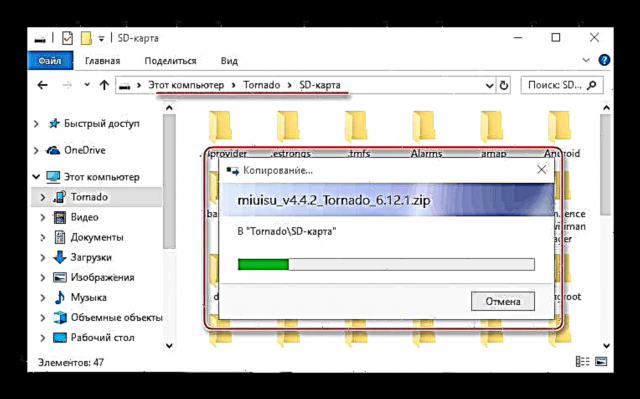
- ನಾವು TWRP ಗೆ ರೀಬೂಟ್ ಮಾಡುತ್ತೇವೆ ಮತ್ತು ಫೋನ್ನ ಮೆಮೊರಿಯ ಎಲ್ಲಾ ವಿಭಾಗಗಳ ಬ್ಯಾಕಪ್ ನಕಲನ್ನು ರಚಿಸುತ್ತೇವೆ.
ತೆಗೆಯಬಹುದಾದ ಡ್ರೈವ್ನಲ್ಲಿ ಬ್ಯಾಕಪ್ ನಕಲನ್ನು ಉಳಿಸಬೇಕು, ಮುಂದಿನ ಹಂತಗಳಂತೆ ಆಂತರಿಕ ಮೆಮೊರಿಯಲ್ಲಿನ ಮಾಹಿತಿಯು ನಾಶವಾಗುತ್ತದೆ! ಹೀಗಾಗಿ, ನಾವು ಹಾದಿಯಲ್ಲಿ ಸಾಗುತ್ತೇವೆ:
- "ಬ್ಯಾಕಪ್ಗಳು" - "ಮೆಮೊರಿ ಆಯ್ಕೆ" - "ಮೈಕ್ರೋ ಎಸ್ಡಿಕಾರ್ಡ್" - "ಸರಿ".

- ಮುಂದೆ, ಎಲ್ಲಾ ಆರ್ಕೈವ್ ಮಾಡಿದ ವಿಭಾಗಗಳನ್ನು ಗುರುತಿಸಿ, ಸಕ್ರಿಯಗೊಳಿಸಿ "ಪ್ರಾರಂಭಿಸಲು ಸ್ವೈಪ್ ಮಾಡಿ" ಮತ್ತು ಕಾರ್ಯವಿಧಾನದ ಪೂರ್ಣಗೊಳಿಸುವಿಕೆಗಾಗಿ ಕಾಯಿರಿ. ಸಂದೇಶ ಕಾಣಿಸಿಕೊಂಡ ನಂತರ "ಬ್ಯಾಕಪ್ ಪೂರ್ಣಗೊಂಡಿದೆ" ಒತ್ತಿರಿ "ಮನೆ".

- "ಬ್ಯಾಕಪ್ಗಳು" - "ಮೆಮೊರಿ ಆಯ್ಕೆ" - "ಮೈಕ್ರೋ ಎಸ್ಡಿಕಾರ್ಡ್" - "ಸರಿ".
- ಮೈಕ್ರೊ ಎಸ್ಡಿಕಾರ್ಡ್ ಹೊರತುಪಡಿಸಿ ಎಲ್ಲಾ ಮೆಮೊರಿ ಪ್ರದೇಶಗಳನ್ನು ಅವುಗಳಲ್ಲಿರುವ ಡೇಟಾದಿಂದ ನಾವು ಸ್ವಚ್ clean ಗೊಳಿಸುತ್ತೇವೆ:
- ಆಯ್ಕೆಮಾಡಿ "ಸ್ವಚ್ aning ಗೊಳಿಸುವಿಕೆ" - "ತಜ್ಞರ ಸ್ವಚ್ aning ಗೊಳಿಸುವಿಕೆ" - ಮೆಮೊರಿ ಕಾರ್ಡ್ ಹೊರತುಪಡಿಸಿ ಎಲ್ಲಾ ವಿಭಾಗಗಳನ್ನು ಗುರುತಿಸಿ;
- ಶಿಫ್ಟ್ "ಸ್ವಚ್ cleaning ಗೊಳಿಸಲು ಸ್ವೈಪ್ ಮಾಡಿ" ಮತ್ತು ಫಾರ್ಮ್ಯಾಟಿಂಗ್ ಕಾರ್ಯವಿಧಾನವು ಪೂರ್ಣಗೊಳ್ಳುವವರೆಗೆ ಕಾಯಿರಿ. ಮುಖ್ಯ ಟಿಡಬ್ಲ್ಯೂಆರ್ಪಿ ಮೆನುಗೆ ಹಿಂತಿರುಗಿ.
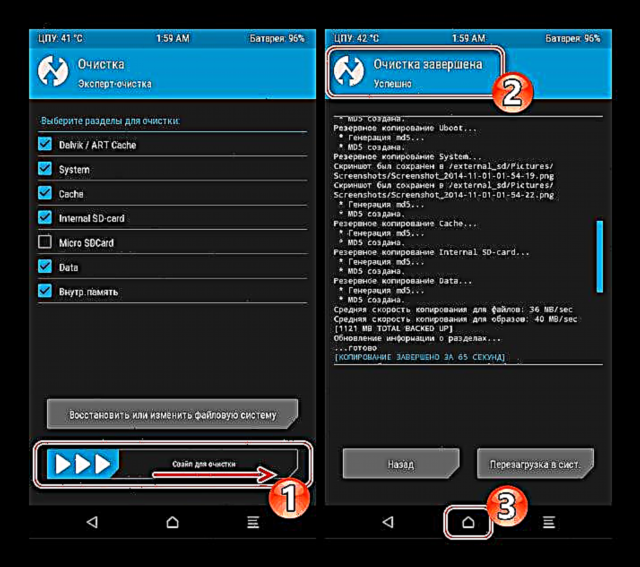

- ವಿಭಾಗಕ್ಕೆ ಹೋಗಿ "ಆರೋಹಣ", ಆರೋಹಣಕ್ಕಾಗಿ ವಿಭಾಗಗಳ ಪಟ್ಟಿಯಲ್ಲಿ, ಚೆಕ್ ಬಾಕ್ಸ್ನಲ್ಲಿ ಗುರುತು ಹೊಂದಿಸಿ "ಸಿಸ್ಟಮ್" ಮತ್ತು ಗುಂಡಿಯನ್ನು ಒತ್ತಿ "ಮನೆ".
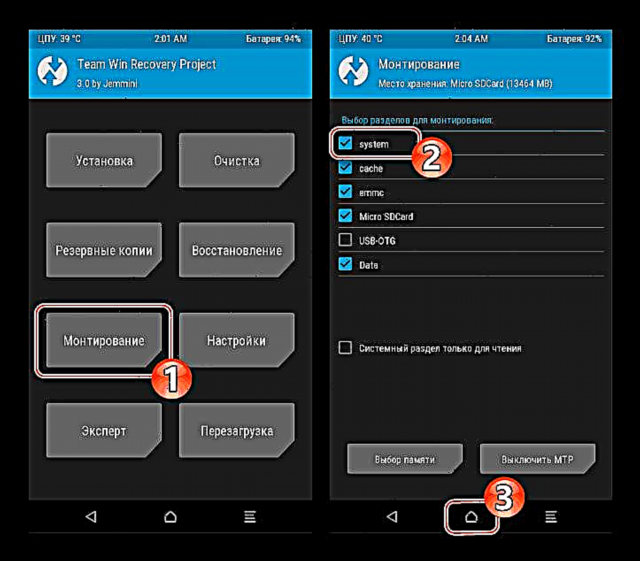
- ವಾಸ್ತವವಾಗಿ, ಕೊನೆಯ ಹಂತವು ಉಳಿದಿದೆ - ಓಎಸ್ನ ನೇರ ಸ್ಥಾಪನೆ:
- ಆಯ್ಕೆಮಾಡಿ "ಸ್ಥಾಪನೆ", ಮೆಮೊರಿ ಕಾರ್ಡ್ನಲ್ಲಿ ಹಿಂದೆ ನಕಲಿಸಿದ ಜಿಪ್ ಪ್ಯಾಕೇಜ್ ಅನ್ನು ಹುಡುಕಿ, ಫೈಲ್ ಹೆಸರನ್ನು ಟ್ಯಾಪ್ ಮಾಡಿ.
- ಸಕ್ರಿಯಗೊಳಿಸಿ "ಫರ್ಮ್ವೇರ್ಗಾಗಿ ಸ್ವೈಪ್ ಮಾಡಿ" ಮತ್ತು ಹೊಸ ಸಾಫ್ಟ್ವೇರ್ ಘಟಕಗಳನ್ನು ಎಕ್ಸ್ಪ್ಲೇ ಸುಂಟರಗಾಳಿಯ ಮೆಮೊರಿಗೆ ಬರೆಯಲು ಕಾಯಿರಿ.
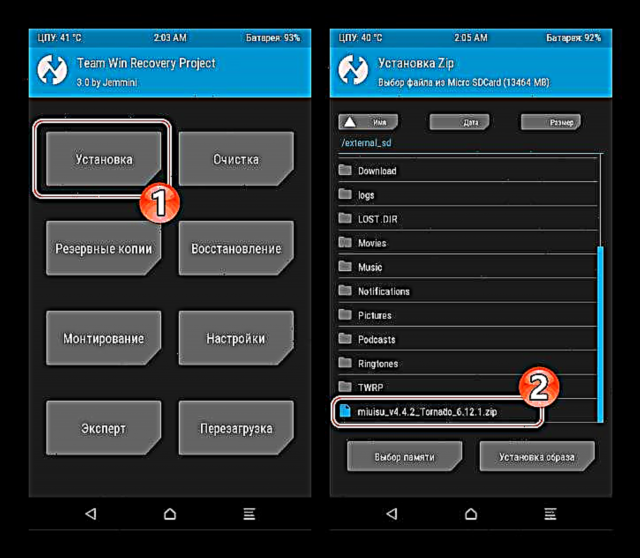

- ಅಧಿಸೂಚನೆ ಕಾಣಿಸಿಕೊಂಡ ನಂತರ "ಯಶಸ್ವಿಯಾಗಿ" ಮರುಪಡೆಯುವಿಕೆ ಪರದೆಯ ಮೇಲ್ಭಾಗದಲ್ಲಿ, ಕ್ಲಿಕ್ ಮಾಡಿ "ಸಿಸ್ಟಮ್ಗೆ ರೀಬೂಟ್ ಮಾಡಿ" ಮತ್ತು ಕಸ್ಟಮ್ ಓಎಸ್ನ ಸ್ವಾಗತ ಪರದೆಯನ್ನು ಲೋಡ್ ಮಾಡಲು ಎದುರುನೋಡಬಹುದು, ತದನಂತರ ಲಭ್ಯವಿರುವ ಇಂಟರ್ಫೇಸ್ ಭಾಷೆಗಳ ಪಟ್ಟಿ. ಇದು ಸ್ವಲ್ಪ ಸಮಯ ತೆಗೆದುಕೊಳ್ಳುತ್ತದೆ - ಬೂಟ್ ಲೋಗೊ ಸುಮಾರು 10-15 ನಿಮಿಷಗಳ ಕಾಲ "ಫ್ರೀಜ್" ಮಾಡಬಹುದು.
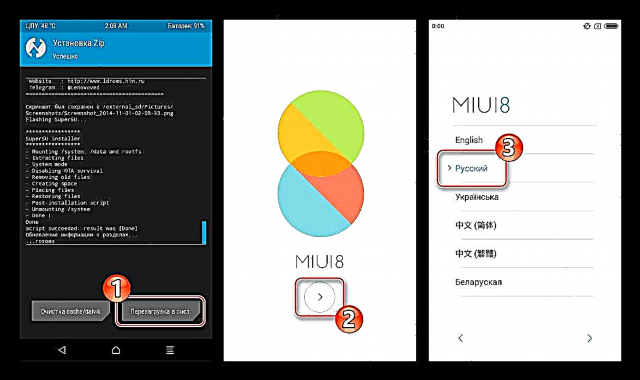
- ಮುಖ್ಯ ಸೆಟ್ಟಿಂಗ್ಗಳನ್ನು ನಿರ್ಧರಿಸಿದ ನಂತರ, ಹೊಸ ಆಂಡ್ರಾಯ್ಡ್ ಶೆಲ್ನ ಕ್ರಿಯಾತ್ಮಕತೆಯನ್ನು ಅಧ್ಯಯನ ಮಾಡಲು ನೀವು ಮುಂದುವರಿಯಬಹುದು,
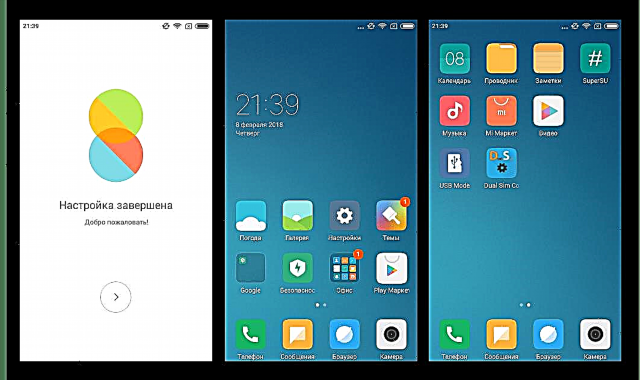
ವಾಸ್ತವವಾಗಿ ಅನೇಕ ಹೊಸ ಅವಕಾಶಗಳಿವೆ!
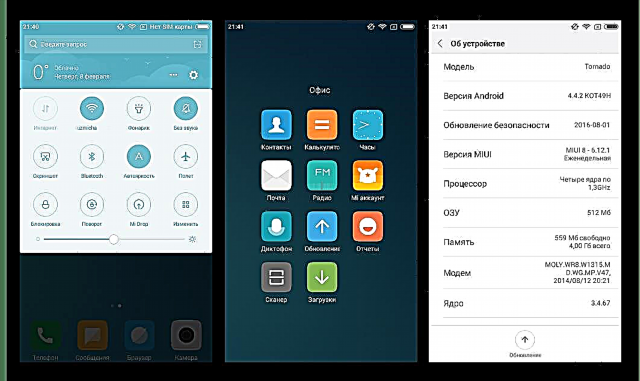
ವಿಧಾನ 3: ಪಿಸಿ ಇಲ್ಲದೆ ಆಂಡ್ರಾಯ್ಡ್ ಸ್ಥಾಪಿಸಿ
ಆಂಡ್ರಾಯ್ಡ್ ಸ್ಮಾರ್ಟ್ಫೋನ್ಗಳ ಅನೇಕ ಬಳಕೆದಾರರು ಕಂಪ್ಯೂಟರ್ ಅನ್ನು ಕುಶಲತೆಯ ಸಾಧನವಾಗಿ ಬಳಸದೆ ತಮ್ಮ ಸಾಧನಗಳನ್ನು ಫ್ಲ್ಯಾಷ್ ಮಾಡಲು ಬಯಸುತ್ತಾರೆ. ಸುಂಟರಗಾಳಿ ಎಕ್ಸ್ಪ್ರೆಸ್ನ ಸಂದರ್ಭದಲ್ಲಿ, ಈ ವಿಧಾನವು ಅನ್ವಯಿಸುತ್ತದೆ, ಆದರೆ ಈಗಾಗಲೇ ಕೆಲವು ಅನುಭವವನ್ನು ಹೊಂದಿರುವ ಮತ್ತು ಅವರ ಕಾರ್ಯಗಳಲ್ಲಿ ವಿಶ್ವಾಸ ಹೊಂದಿರುವ ಬಳಕೆದಾರರಿಗೆ ಇದನ್ನು ಶಿಫಾರಸು ಮಾಡಬಹುದು.
ವಿಧಾನದ ಪ್ರದರ್ಶನವಾಗಿ, ಎಕ್ಸ್ಪ್ಲೇ ಸುಂಟರಗಾಳಿಯಲ್ಲಿ ಮಾರ್ಪಡಿಸಿದ ಸಿಸ್ಟಮ್ ಶೆಲ್ ಅನ್ನು ಸ್ಥಾಪಿಸಿ AOKP MM, ಇದು ಆಂಡ್ರಾಯ್ಡ್ 6.0 ಅನ್ನು ಆಧರಿಸಿದೆ. ಸಾಮಾನ್ಯವಾಗಿ, ಪ್ರಸ್ತಾವಿತ ವ್ಯವಸ್ಥೆಯನ್ನು ವೇಗವಾಗಿ, ನಯವಾದ ಮತ್ತು ಸ್ಥಿರ ಎಂದು ವಿವರಿಸಬಹುದು, ಇದು ಗೂಗಲ್ ಸೇವೆಗಳೊಂದಿಗೆ ಸಜ್ಜುಗೊಂಡಿದೆ ಮತ್ತು ದೈನಂದಿನ ಬಳಕೆಗೆ ಸೂಕ್ತವಾಗಿದೆ. ಅನಾನುಕೂಲಗಳು: ಎರಡು (ಮೂರು ಬದಲಿಗೆ) ಕಾರ್ಯನಿರ್ವಹಿಸುವ ಸಿಮ್ ಕಾರ್ಡ್ಗಳು, ಕಾರ್ಯನಿರ್ವಹಿಸದ ವಿಪಿಎನ್ಗಳು ಮತ್ತು 2 ಜಿ / 3 ಜಿ ನೆಟ್ವರ್ಕ್ ಸ್ವಿಚ್.

- ಕೆಳಗಿನ ಲಿಂಕ್ನಿಂದ AOKP ಮತ್ತು TWRP ಚಿತ್ರದೊಂದಿಗೆ ಜಿಪ್ ಫೈಲ್ ಡೌನ್ಲೋಡ್ ಮಾಡಿ.
ಆಂಡ್ರಾಯ್ಡ್ 6.0 ಗಾಗಿ ಕಸ್ಟಮ್ ಫರ್ಮ್ವೇರ್ ಮತ್ತು ಎಕ್ಸ್ಪ್ಲೇ ಸುಂಟರಗಾಳಿಗಾಗಿ ಟಿಡಬ್ಲ್ಯೂಆರ್ಪಿ ಚಿತ್ರವನ್ನು ಡೌನ್ಲೋಡ್ ಮಾಡಿ
ಪರಿಣಾಮವಾಗಿ ಮೈಕ್ರೊ ಎಸ್ಡಿ ಸಾಧನವನ್ನು ನಾವು ಮೂಲದಲ್ಲಿ ಇಡುತ್ತೇವೆ.
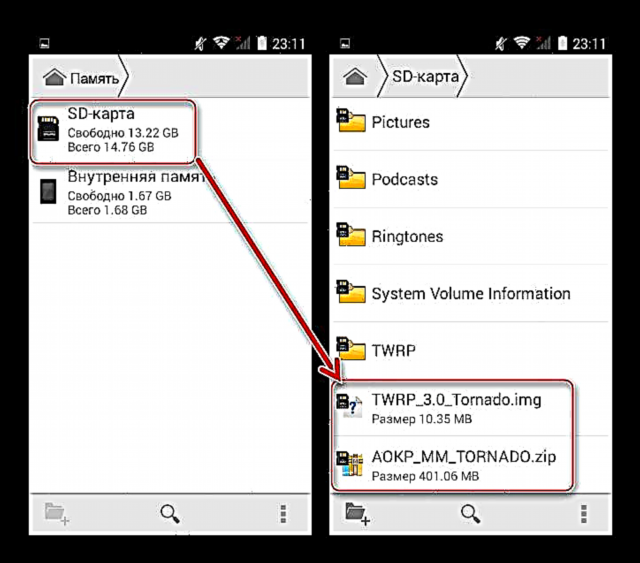
- ಕಂಪ್ಯೂಟರ್ ಅನ್ನು ಬಳಸದೆ ಸುಂಟರಗಾಳಿ ಪ್ರದರ್ಶನಕ್ಕಾಗಿ ನಾವು ಮೂಲ-ಹಕ್ಕುಗಳನ್ನು ಪಡೆಯುತ್ತೇವೆ. ಇದನ್ನು ಮಾಡಲು:
- Kingroot.net ಗೆ ಹೋಗಿ ಮತ್ತು ಸೂಪರ್ಯುಸರ್ ಸವಲತ್ತುಗಳನ್ನು ಪಡೆಯಲು ಉಪಕರಣವನ್ನು ಡೌನ್ಲೋಡ್ ಮಾಡಿ - ಬಟನ್ "Android ಗಾಗಿ APK ಡೌನ್ಲೋಡ್ ಮಾಡಿ";

- ಪರಿಣಾಮವಾಗಿ ಎಪಿಕೆ ಫೈಲ್ ಅನ್ನು ರನ್ ಮಾಡಿ. ಅಧಿಸೂಚನೆ ವಿಂಡೋ ಕಾಣಿಸಿಕೊಂಡಾಗ "ಅನುಸ್ಥಾಪನೆಯನ್ನು ನಿರ್ಬಂಧಿಸಲಾಗಿದೆ"ಕ್ಲಿಕ್ ಮಾಡಿ "ಸೆಟ್ಟಿಂಗ್ಗಳು" ಮತ್ತು ಚೆಕ್ ಬಾಕ್ಸ್ ಅನ್ನು ಹೊಂದಿಸಿ "ಅಜ್ಞಾತ ಮೂಲಗಳು";
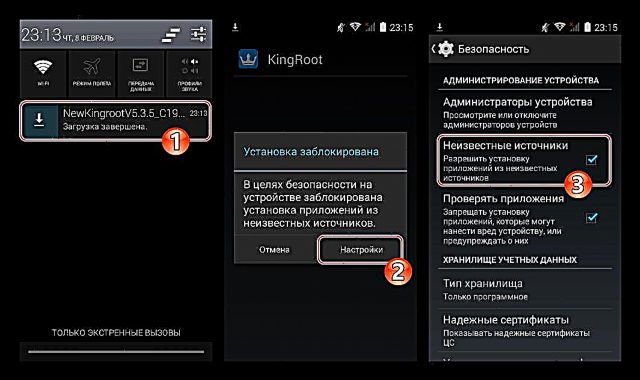
- ಎಲ್ಲಾ ಸಿಸ್ಟಮ್ ವಿನಂತಿಗಳನ್ನು ದೃ ming ೀಕರಿಸುವ ಕಿಂಗ್ರೂಟ್ ಅನ್ನು ಸ್ಥಾಪಿಸಿ;

- ಅನುಸ್ಥಾಪನೆಯು ಪೂರ್ಣಗೊಂಡ ನಂತರ, ಉಪಕರಣವನ್ನು ಚಲಾಯಿಸಿ, ಗುಂಡಿಯೊಂದಿಗೆ ಪರದೆಯವರೆಗೆ ಕಾರ್ಯಗಳ ವಿವರಣೆಯನ್ನು ಸ್ಕ್ರಾಲ್ ಮಾಡಿ "ಇದನ್ನು ಪ್ರಯತ್ನಿಸಿ"ಅದನ್ನು ತಳ್ಳಿರಿ;
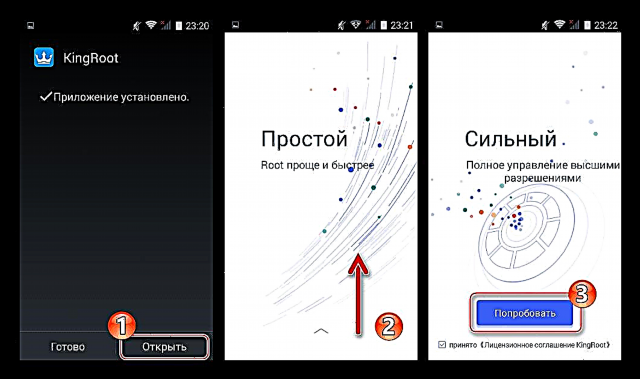
- ಫೋನ್ ಸ್ಕ್ಯಾನ್ ಮಾಡಲು ನಾವು ಕಾಯುತ್ತಿದ್ದೇವೆ, ಬಟನ್ ಟ್ಯಾಪ್ ಮಾಡಿ "ಮೂಲವನ್ನು ಪ್ರಯತ್ನಿಸಿ". ಮುಂದೆ, ಕಿಂಗ್ರುತ್ ವಿಶೇಷ ಸವಲತ್ತುಗಳನ್ನು ಪಡೆಯಲು ಅಗತ್ಯವಾದ ಬದಲಾವಣೆಗಳನ್ನು ನಿರ್ವಹಿಸುವವರೆಗೆ ನಾವು ಕಾಯುತ್ತೇವೆ;

- ಮಾರ್ಗವನ್ನು ಸ್ವೀಕರಿಸಲಾಗಿದೆ, ಆದರೆ ಮುಂದಿನ ಕ್ರಿಯೆಗಳ ಮೊದಲು ಪ್ರದರ್ಶನ ಸುಂಟರಗಾಳಿಯನ್ನು ಮರುಪ್ರಾರಂಭಿಸಲು ಸೂಚಿಸಲಾಗುತ್ತದೆ.

- Kingroot.net ಗೆ ಹೋಗಿ ಮತ್ತು ಸೂಪರ್ಯುಸರ್ ಸವಲತ್ತುಗಳನ್ನು ಪಡೆಯಲು ಉಪಕರಣವನ್ನು ಡೌನ್ಲೋಡ್ ಮಾಡಿ - ಬಟನ್ "Android ಗಾಗಿ APK ಡೌನ್ಲೋಡ್ ಮಾಡಿ";
- TWRP ಅನ್ನು ಸ್ಥಾಪಿಸಿ. ಪಿಸಿ ಬಳಸದೆ ಕಸ್ಟಮ್ ಚೇತರಿಕೆಯೊಂದಿಗೆ ಪ್ರಶ್ನಾರ್ಹ ಮಾದರಿಯನ್ನು ಸಜ್ಜುಗೊಳಿಸಲು, ಆಂಡ್ರಾಯ್ಡ್ ಅಪ್ಲಿಕೇಶನ್ ಅನ್ವಯಿಸುತ್ತದೆ ಮಿನುಗಿಸಿ:
- Google Play ಅಂಗಡಿಯನ್ನು ಸಂಪರ್ಕಿಸುವ ಮೂಲಕ ನಾವು ಫ್ಲ್ಯಾಶ್ ಸ್ವೀಕರಿಸುತ್ತೇವೆ:
Google Play ಅಂಗಡಿಯಿಂದ Flashify ಅನ್ನು ಸ್ಥಾಪಿಸಿ
- ನಾವು ಉಪಕರಣವನ್ನು ಪ್ರಾರಂಭಿಸುತ್ತೇವೆ, ಅಪಾಯಗಳ ಅರಿವನ್ನು ದೃ irm ೀಕರಿಸುತ್ತೇವೆ, ಮೂಲ-ಕಾನೂನು ಸಾಧನವನ್ನು ಒದಗಿಸುತ್ತೇವೆ;

- ಐಟಂ ಕ್ಲಿಕ್ ಮಾಡಿ "ಮರುಪಡೆಯುವಿಕೆ ಚಿತ್ರ" ವಿಭಾಗದಲ್ಲಿ "ಫ್ಲ್ಯಾಶ್". ಮುಂದಿನ ಟ್ಯಾಪಾ "ಫೈಲ್ ಆಯ್ಕೆಮಾಡಿ"ನಂತರ "ಫೈಲ್ ಎಕ್ಸ್ಪ್ಲೋರರ್";
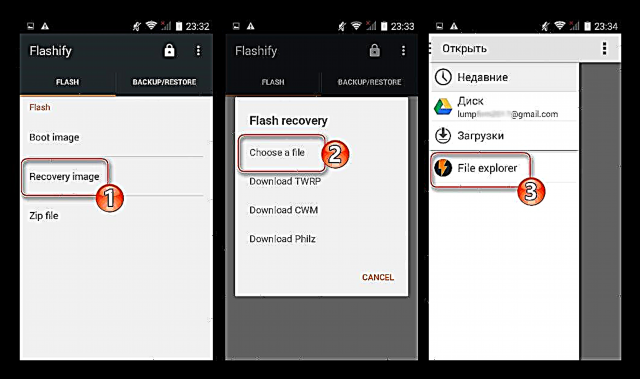
- ಕ್ಯಾಟಲಾಗ್ ತೆರೆಯಿರಿ "sdcard" ಮತ್ತು ಫ್ಲಶರ್ ಚಿತ್ರವನ್ನು ಸೂಚಿಸಿ "TWRP_3.0_Tornado.img".

ಕ್ಲಿಕ್ ಮಾಡಲು ಎಡ "ಯುಯುಪಿ!" ಗೋಚರಿಸುವ ವಿನಂತಿಯ ವಿಂಡೋದಲ್ಲಿ, ಮತ್ತು ಮಾರ್ಪಡಿಸಿದ ಮರುಪಡೆಯುವಿಕೆ ಪರಿಸರವನ್ನು ಸಾಧನದಲ್ಲಿ ಸ್ಥಾಪಿಸಲು ಪ್ರಾರಂಭಿಸುತ್ತದೆ. ಕಾರ್ಯವಿಧಾನದ ಕೊನೆಯಲ್ಲಿ, ದೃ confir ೀಕರಣ ಸಂದೇಶವು ಕಾಣಿಸಿಕೊಳ್ಳುತ್ತದೆ, ಅಲ್ಲಿ ನೀವು ಸ್ಪರ್ಶಿಸಬೇಕಾಗುತ್ತದೆ "ಈಗ ರೀಬೂಟ್ ಮಾಡಿ".
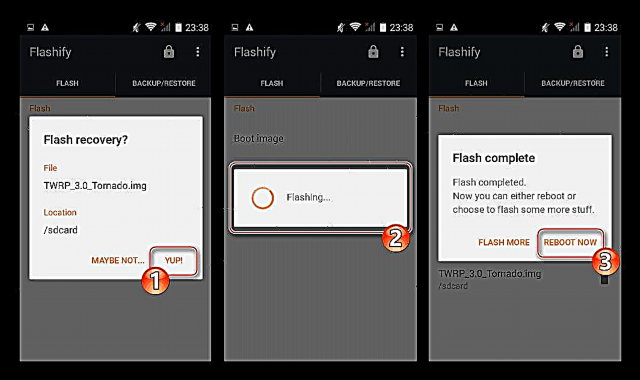

- Google Play ಅಂಗಡಿಯನ್ನು ಸಂಪರ್ಕಿಸುವ ಮೂಲಕ ನಾವು ಫ್ಲ್ಯಾಶ್ ಸ್ವೀಕರಿಸುತ್ತೇವೆ:
- ಮೇಲಿನ ಹಂತಗಳನ್ನು ನಿರ್ವಹಿಸುವುದರಿಂದ ಟಿಡಬ್ಲ್ಯುಆರ್ಪಿ ಅಡ್ವಾನ್ಸ್ಡ್ ರಿಕವರಿನಲ್ಲಿ ಸುಂಟರಗಾಳಿ ಎಕ್ಸ್ಪ್ರೆಸ್ ಅನ್ನು ಮರುಪ್ರಾರಂಭಿಸುತ್ತದೆ. ಮುಂದೆ, ಲೇಖನದಲ್ಲಿ ಮೇಲಿನ MIUI ಯ ನೇರ ಸ್ಥಾಪನೆಗೆ ಸೂಚನೆಗಳನ್ನು ನಾವು ನಿಖರವಾಗಿ ಪುನರಾವರ್ತಿಸುತ್ತೇವೆ, ಪಾಯಿಂಟ್ 2 ರಿಂದ ಪ್ರಾರಂಭಿಸಿ. ಸಂಕ್ಷಿಪ್ತವಾಗಿ ಪುನರಾವರ್ತಿಸಿ, ಹಂತಗಳು ಈ ಕೆಳಗಿನಂತಿವೆ:
- ಬ್ಯಾಕಪ್;
- ವಿಭಜನೆ ಸ್ವಚ್ cleaning ಗೊಳಿಸುವಿಕೆ;
- ಕಸ್ಟಮ್ನೊಂದಿಗೆ ಜಿಪ್ ಪ್ಯಾಕೇಜ್ ಅನ್ನು ಸ್ಥಾಪಿಸಲಾಗುತ್ತಿದೆ.
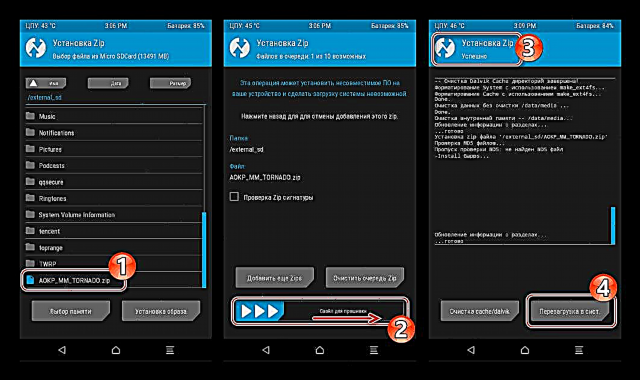
- ಅನುಸ್ಥಾಪನೆಯ ಕೊನೆಯಲ್ಲಿ, ನಾವು ಕಸ್ಟಮ್ ಓಎಸ್ ಗೆ ರೀಬೂಟ್ ಮಾಡುತ್ತೇವೆ,
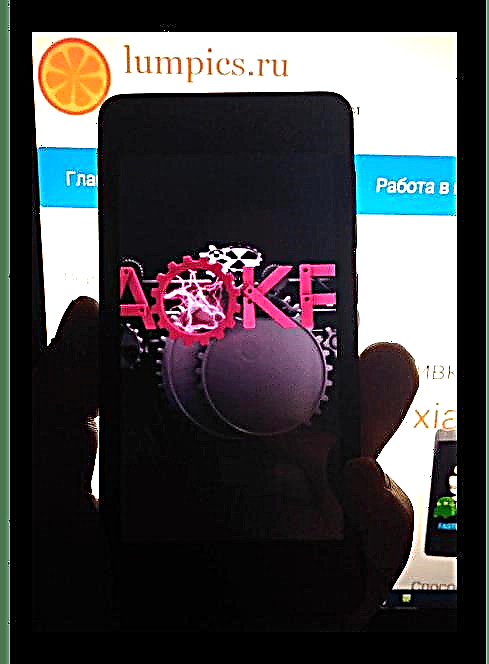
ಸೆಟ್ಟಿಂಗ್ಗಳನ್ನು ಹೊಂದಿಸಿ

AOKP MM ನ ಪ್ರಯೋಜನಗಳನ್ನು ಪ್ರಶಂಸಿಸಿ!
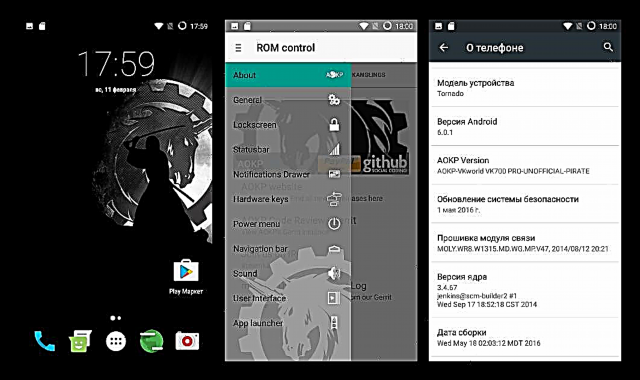
ಮೇಲಿನದನ್ನು ಅಧ್ಯಯನ ಮಾಡಿದ ನಂತರ, ಸ್ಮಾರ್ಟ್ಫೋನ್ ಸುಂಟರಗಾಳಿ ಎಕ್ಸ್ಪ್ರೆಸ್ ಅನ್ನು ಮಿನುಗುವಿಕೆಯು ಹರಿಕಾರನಿಗೆ ತೋರುವಷ್ಟು ಕಷ್ಟವಲ್ಲ ಎಂದು ನೀವು ನೋಡಬಹುದು. ಸೂಚನೆಗಳನ್ನು ಎಚ್ಚರಿಕೆಯಿಂದ ಅನುಸರಿಸುವುದು, ವಿಶ್ವಾಸಾರ್ಹ ಸಾಧನಗಳನ್ನು ಬಳಸುವುದು ಮತ್ತು ಬಹು ಮುಖ್ಯವಾಗಿ, ವಿಶ್ವಾಸಾರ್ಹ ಮೂಲಗಳಿಂದ ಫೈಲ್ಗಳನ್ನು ಡೌನ್ಲೋಡ್ ಮಾಡುವುದು ಅತ್ಯಂತ ಮುಖ್ಯವಾದ ವಿಷಯ. ಉತ್ತಮ ಫರ್ಮ್ವೇರ್ ಹೊಂದಿರಿ!